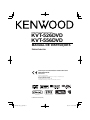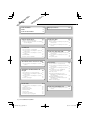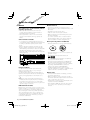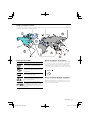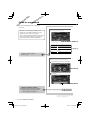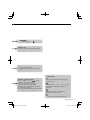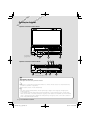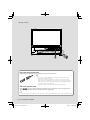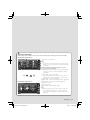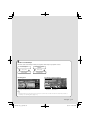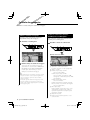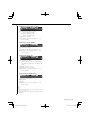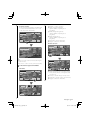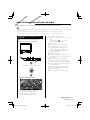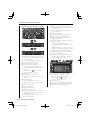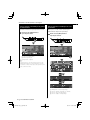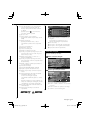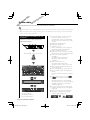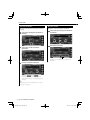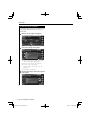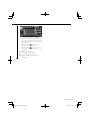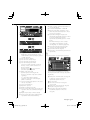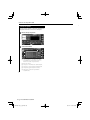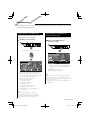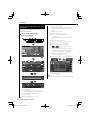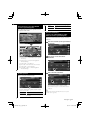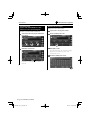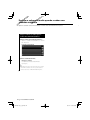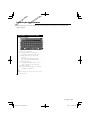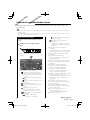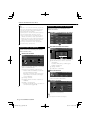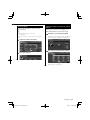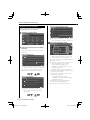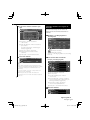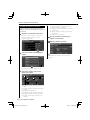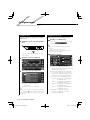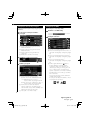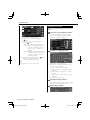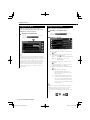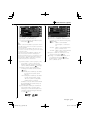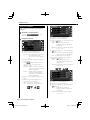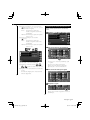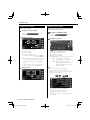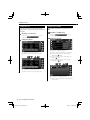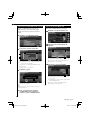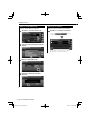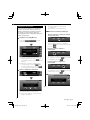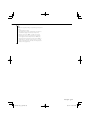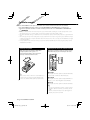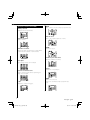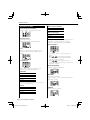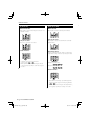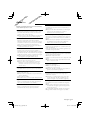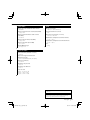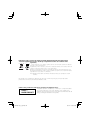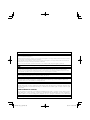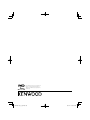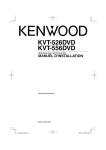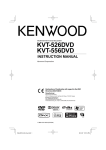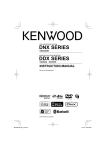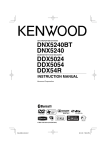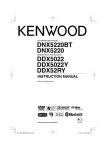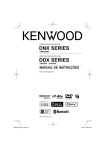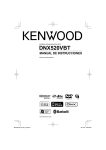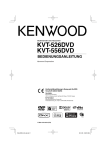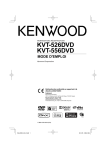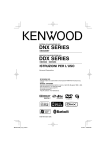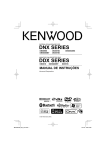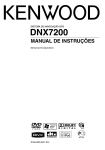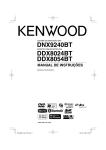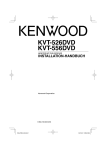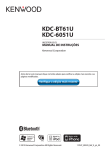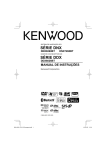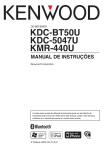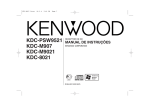Download Descarregar
Transcript
MONITOR COM RECEPTOR DVD
KVT-526DVD
KVT-556DVD
MANUAL DE INSTRUÇÕES
Declaração de Conformidade relativa à Directiva
EMC 2004/108/CE
Fabricante:
Kenwood Corporation
2967-3 Ishikawa-machi, Hachioji-shi, Tóquio, 192-8525 Japão
Representante na UE:
Kenwood Electronics Europe BV
Amsterdamseweg 37, 1422 AC UITHOORN, Holanda
© B64-4557-00/00 (EW)
B64-4557-00_00_por.indd 1
09.10.27 6:01:48 PM
Índice
Antes de utilizar
Notas
Como ler este manual
Controlo de navegação
4
5
8
16
Utilizar o sistema de navegação
16
Controlo de outras fontes durante a visualização
do ecrã Navigation
16
Ver DVD/VCD
Ouvir CD de música e ficheiros de áudio
23
Ver ficheiros de vídeo/ficheiros de
imagem
23
25
Função durante o ecrã de reprodução
25
Funções durante a visualização do painel de
controlo fácil
26
Funções durante a visualização do ecrã de
controlo
26
Controlo de imagem
27
Escutar rádio
Funções durante a visualização do ecrã de
controlo
Modo de procura
Memória automática
Memória manual
Texto de rádio
Informação de trânsito
Procurar por tipo de programa
2
10
Controlo do iPod
33
Ligar a um iPod
33
Funções durante a visualização do painel de
controlo fácil
33
Funções durante a visualização do ecrã de
controlo
34
18
Funções durante o ecrã Playback
18
Funções durante a visualização do painel de
controlo fácil
19
Funções durante a visualização do ecrã de
controlo
19
Menu DVD Disc
20
Controlo do zoom do VCD
22
Funções durante a visualização do ecrã de
controlo
Operações básicas
Controlo do dispositivo USB
36
Funções durante a visualização do painel de
controlo fácil
36
Funções durante a visualização do ecrã de
controlo
36
Selecção de pastas
38
Ver televisão
39
Funções durante o ecrã da televisão
39
Funções durante a visualização do painel de
controlo fácil
39
Funções durante a visualização do ecrã de
controlo
40
Menu TV (apenas com o KTC-D500E
(acessório opcional) ligado)
41
Modo de procura
41
Memória automática(apenas com o
KTC-D500E ou o KTC-V301E (acessório
opcional) ligado)
41
Memória manual(apenas com o
KTC-D500E ou o KTC-V301E (acessório
opcional) ligado)
42
Definir nome da estação
42
28
28
29
30
30
31
31
32
Controlo de áudio Bluetooth
43
Funções durante a visualização do ecrã de
controlo
43
KVT-526DVD/KVT-556DVD
B64-4557-00_00_por.indd 2
09.10.27 6:01:49 PM
Desligar o volume de áudio quando
receber uma chamada telefónica
44
Desligar o volume de áudio quando receber
uma chamada telefónica
44
Introdução de caracteres
Como utilizar o ecrã Character Entry
45
45
Controlo do ecrã
46
Controlo do ecrã
46
Configurar menu
58
Configurar menu
Configuração de áudio
Configuração da rede de passagem
Configuração do DVD
Configuração da língua
Configuração do nível de bloqueio
parental
Configuração do DivX
Configuração do sistema
Coordenadas de cor do painel
Configuração da interface AV
Interface do utilizador
Configuração do botão da fonte directa
Introduzir o fundo
Eliminar o fundo
Seleccionar o fundo
Ajuste do painel de toque
Configuração do relógio
Configuração do monitor
Configuração do código de segurança
Desactivar o código de segurança
Configuração do iPod
Configuração TV
Configuração do RDS
Configuração do Bluetooth
Registar a unidade Bluetooth
Registar o código PIN da unidade
Bluetooth
Registar uma unidade Bluetooth especial
Ligação da unidade Bluetooth
Eliminar a unidade Bluetooth
Informação de software
Configuração da memória
58
58
59
59
60
61
62
62
63
64
66
67
68
68
69
69
70
70
72
73
73
74
74
75
75
Controlo da unidade de mãos livres
47
Função do ecrã de controlo
Quando receber uma chamada
Chamadas com um número de telefone
Marcação rápida
Controlar serviços associados ao som de
marcar
Chamadas pela lista telefónica
Fazer uma chamada com o registo de
chamadas
Chamadas com o reconhecimento de voz
Configurar o telefone de mãos livres
Registo de voz
Registo da voz de palavra-chave
Predefinir um número de telefone
SMS (Serviço de Mensagens Curtas)
47
48
48
49
Controlo de áudio
51
52
53
54
55
56
57
80
Menu Audio Control
Controlo de áudio
Controlo do equalizador
Configuração do tom
Controlo de zona
80
80
81
82
82
Controlo remoto
84
Instalação das pilhas
Interruptor do modo do controlo remoto
Operações comuns (modo AUD)
DVD/VCD (modo DVD)
CD de música/ficheiro de áudio/ficheiro de
vídeo/ficheiro de imagem (modo AUD)
TV (modo TV)
Rádio (modo AUD)
Códigos de língua do DVD
Ajuda? Resolução de problemas
Ajuda? Erro
Especificações
49
50
84
84
85
86
87
88
88
89
90
91
92
76
77
77
78
78
79
Português
B64-4557-00_00_por.indd 3
3
09.10.27 6:01:51 PM
Antes de utilizar
2AVISO
Para evitar lesões ou um incêndio, tome as
seguintes precauções:
• Para evitar um curto-circuito, nunca coloque
ou deixe objectos metálicos (como moedas ou
ferramentas) dentro da unidade.
• Não veja nem fixe os olhos no visor da unidade
quando conduzir durante um longo período de
tempo.
Como reiniciar a unidade
• Se a unidade ou a unidade ligada não funcionar
correctamente, prima o botão Reset. A unidade volta
às definições de fábrica quando premir o botão
Reset.
• Retire o dispositivo USB antes de premir o botão
Reset. Se premir o botão Reset com o dispositivo
USB instalado, pode danificar os dados do dispositivo
USB. Para mais informações sobre como retirar o
dispositivo USB, consulte <Reproduzir um dispositivo
USB> (página 12).
Botão Reset
Limpar a unidade
Se a placa frontal da unidade estiver manchada,
limpe-a com um pano macio e seco, como, por
exemplo, um pano silicioso.
Se a placa frontal estiver muito manchada, limpe a
mancha com um pano humedecido com detergente
neutro e, em seguida, limpe-a com um pano seco.
¤
• A aplicação de um spray de limpeza directamente na
unidade pode afectar as partes mecânicas. A limpeza da
placa frontal com um pano áspero ou com um líquido
volátil, como, por exemplo, diluente ou álcool, pode riscar a
superfície e apagar os caracteres.
Embaciamento da lente
Manusear discos
• Não toque na superfície de gravação do disco.
• Não cole fita, etc., no disco nem utilize um disco com
fita colada.
• Não utilize acessórios de tipo disco.
• Limpe do centro do disco para o exterior.
• Quando retirar discos desta unidade, puxe-os para
fora horizontalmente.
• Se o orifício central do disco ou rebordo exterior
tiverem rebarbas, utilize o disco apenas depois de
retirar as rebarbas com uma esferográfica, etc.
Discos que não podem ser utilizados
• Não pode utilizar discos que não sejam redondos.
• Não pode utilizar discos com cores na superfície de
gravação ou sujos.
• Esta unidade só pode reproduzir os CDs com
.
Esta unidade pode não reproduzir correctamente
discos que não tenham a marca.
• Não pode reproduzir um CD-R ou um CD-RW que
não tenha sido finalizado. (Para mais informações
sobre o processo de finalização, consulte o software
de gravação de CD-R/CD-RW e o manual de
instruções do gravador de CD-R/CD-RW.)
• Se tentar introduzir um disco de 8 cm com o
respectivo adaptador na unidade, o adaptador pode
separar-se do disco e danificar a unidade.
Outras notas
• Se tiver problemas durante a instalação, consulte o
revendedor da Kenwood.
• Quando comprar acessórios opcionais, consulte o
revendedor da Kenwood para verificar se funcionam
com o seu modelo e na sua zona.
• Podem aparecer caracteres em conformidade com o
conjunto de caracteres ISO 8859-1.
• A função RDS ou RBDS não funciona em locais em
que o serviço não é suportado por uma estação
emissora.
Quando ligar o aquecedor do carro no Inverno, pode
formar-se orvalho ou condensação nas lentes do leitor
de discos da unidade. Se a lente ficar embaciada,
esta condensação na lente não permite reproduzir os
discos. Nesta situação, retire o disco e aguarde que
a condensação evapore. Se a unidade não funcionar
correctamente após alguns momentos, consulte o
revendedor da Kenwood.
4
KVT-526DVD/KVT-556DVD
B64-4557-00_00_por.indd 4
09.10.27 6:01:51 PM
Notas
Unidades de navegação que podem ser
ligadas a esta unidade
• KNA-G620T
Actualize o software de navegação para a última
versão. Para mais informações sobre como actualizar o
software, consulte o manual de instruções da unidade
de navegação.
Para obter as informações mais recentes sobre as
unidades de navegação ligáveis, visite www.kenwood.
com/cs/ce/.
Lista de discos reproduzíveis
Tipos de
discos
DVD
Modelos iPod/iPhone que podem ser
ligados a esta unidade
Made for
• iPod nano (1st generation)
• iPod nano (2nd generation)
• iPod nano (3rd generation)
• iPod nano (4th generation)
• iPod nano (5th generation)
• iPod with video
• iPod classic
• iPod touch (1st generation)
• iPod touch (2nd generation)
Works with
CD
Outros
• Actualize o software do iPod/iPhone para a última
versão.
• Pode controlar um iPod/iPhone a partir desta
unidade através da ligação de um iPod/iPhone
(produto comercial) com o conector Dock e a
utilização de um acessório opcional para o cabo
de ligação iPod (KCA-iP301V). A palavra "iPod"
apresentada neste manual indica o iPod ligado com
o cabo KCA-iP301V (acessório opcional).
• Quando ligar o iPod/iPhone a esta unidade com um
acessório opcional para o cabo de ligação iPod (KCAiP301V), pode fornecer corrente eléctrica ao iPod/
iPhone ao mesmo tempo que o recarrega e ouve
música. No entanto, tem de ligar esta unidade.
Unidade Bluetooth que pode ser ligada a
esta unidade
• KCA-BT200
Sintonizador TV que pode ser ligado a esta
unidade
• KTC-D500E
• KTC-V300E
Padrão
Suporte
DVD Vídeo
DVD Áudio
DVD-R
‡
×
‡
DVD-RW
‡
DVD+R
‡
DVD+RW
‡
DVD-R DL
(Camada dupla)
DVD+R DL
(Camada dupla)
DVD-RAM
CD de música
‡
CD-ROM
CD-R
CD-RW
‡
‡
‡
DTS-CD
CD Vídeo (VCD)
Super CD Vídeo
CD de fotos
CD-EXTRA
‡
‡
×
×
%
HDCD
%
CCCD
Dualdisc
Super CD Áudio
×
×
%
‡
×
‡
Observação
Reprodução de MP3/WMA/AAC/
JPEG/MPEG/DivX
Multilimites/Multisessões/
(A reprodução depende das
condições de edição)
Compatível com discos de 8 cm
(3 polegadas)
Apenas para o formato de vídeo
Discos CD-TEXT/8 cm (3
polegadas) suportados.
Reprodução de MP3/WMA/AAC/
JPEG/DivX
Multisessões suportadas
Escrita de pacotes não suportada.
Só pode reproduzir a sessão do
CD de música.
Qualidade de som dos CDs de
música normais
Só reproduz a camada do CD.
‡ : A reprodução é possível.
% : A reprodução é possível parcialmente.
× : A reprodução é impossível.
⁄
• Quando comprar conteúdos DRM, consulte o Código de
registo na <Configuração do DivX> (página 62). O Código
de registo muda sempre que um ficheiro com o Código
de registo apresentado é reproduzido para proteger contra
cópia.
Utilização do "DualDisc"
Quando reproduzir um "DualDisc" nesta unidade, a
superfície do disco que não está a ser reproduzida
pode ser riscada durante a introdução ou a ejecção
do disco. Como a superfície do CD de música não está
em conformidade com o padrão de CD, a reprodução
pode ser impossível.
(Um "DualDisc" é um disco com uma superfície com
sinais padrão do DVD e outra superfície com sinais de
CD de música.)
• KTC-V301E
Português
B64-4557-00_00_por.indd 5
5
09.10.27 6:01:53 PM
Notas
Sobre os ficheiros de áudio
• Ficheiro de áudio reproduzível
AAC-LC (.m4a), MP3 (.mp3), WMA (.wma)
⁄
• Se gravar música de um CD normal e de outros sistemas de
reprodução no mesmo disco, só é reproduzido o sistema
de reprodução gravado em primeiro lugar.
• Suporte de disco reproduzível
CD-R/RW/ROM, DVD±R/RW
• Formato do ficheiro de disco reproduzível
ISO 9660 nível 1/2, Joliet, Romeo, Nome de ficheiro
extenso.
• Dispositivo USB reproduzível
Classe de armazenamento de massa USB, iPod com
KCA-iP301V
• Sistema de ficheiros do dispositivo USB
reproduzível
FAT16, FAT32
Embora os ficheiros de áudio estejam compilados
com as normas listadas acima, a reprodução pode ser
impossível dependendo dos tipos ou das condições
dos materiais ou do dispositivo.
• Ordem de reprodução do ficheiro de áudio
No exemplo da hierarquia de pastas/ficheiros
apresentado abaixo, os ficheiros são reproduzidos
pela ordem de ① a ⑩.
<: Pasta
Folder
CD ()
v : Ficheiro
Audio fide áudio
v
v
v
v
v
v.
Existe um manual online sobre os ficheiros de áudio
no sítio www.kenwood.com/audiofile/. O manual
online contém notas e informações detalhadas
inexistentes neste manual. Certifique-se de que lê
também o manual online.
Sobre os ficheiros de vídeo
• Ficheiros vídeo aceitáveis
MPEG1, MPEG2, DivX
• Extensões
mpg, mpeg, divx, div, avi
• Suportes aceitáveis
CD-R/RW/ROM, DVD±R/RW, VCD, dispositivo USB de
classe de armazenamento de massa, iPod com KCAiP301V
6
Os discos aceitáveis, os formatos de discos, o sistema
de ficheiro de dispositivo USB, os nomes de ficheiros
e as pastas e a ordem de reprodução são iguais aos
dos ficheiros de áudio. Consulte <Sobre os ficheiros de
áudio>.
Sobre os ficheiros de imagem
• Ficheiros de imagem aceitáveis
JPEG
• Extensões
jpg, jpeg
• Suportes aceitáveis
CD-R/RW/ROM, DVD±R/RW, dispositivo USB de
classe de armazenamento de massa
Os discos aceitáveis, os formatos de discos, o sistema
de ficheiro de dispositivo USB, os nomes de ficheiros
e as pastas e a ordem de reprodução são iguais aos
dos ficheiros de áudio. Consulte <Sobre os ficheiros de
áudio>.
Sobre o dispositivo USB
• Neste manual, a palavra "Dispositivo USB" é utilizada
para as memórias flash e os leitores de áudio digital
com terminais USB.
• Quando o dispositivo USB estiver ligado a esta
unidade, pode ser carregado desde que esta unidade
esteja a ser alimentada.
• Instale o dispositivo USB num local em que não fique
impedido de conduzir o veículo em segurança.
• Não pode ligar um dispositivo USB através de um
hub USB e um leitor multicartões.
• Faça cópias de segurança dos ficheiros de áudio
utilizados nesta unidade. Pode apagar os ficheiros
dependendo das condições de funcionamento do
dispositivo USB.
Não daremos nenhuma indemnização por quaisquer
danos decorrentes da perda dos dados armazenados.
• Não é fornecido nenhum dispositivo USB com esta
unidade. É necessário comprar um dispositivo USB
disponível no mercado.
• Quando ligar o dispositivo USB, recomendamos a
utilização do CA-U1EX (opção).
Não é possível garantir uma reprodução normal
quando não utilizar o cabo USB compatível. A ligação
de um cabo com um comprimento total superior a 5
m pode resultar numa reprodução anormal.
KVT-526DVD/KVT-556DVD
B64-4557-00_00_por.indd 6
09.10.27 6:01:53 PM
Códigos de região no mundo
É atribuído um código de região aos leitores de DVD de acordo com o país ou a área em que são comercializados,
conforme apresentado no mapa seguinte.
1
5
2
6
1
2
3
1
4
5
2
4
Marcas dos discos DVD
Marcas de regulação das operações
Símbolo
Com este DVD, algumas funções desta unidade, como,
por exemplo, a função de reprodução, poderão sofrer
restrições dependendo do local onde o DVD está a
reproduzir. Neste caso, aparecerão as seguintes marcas
no ecrã. Para mais informações, consulte o manual do
disco.
ALL
8
32
9
Descrição
Indica o número de uma região. Pode reproduzir um
disco com esta marca em qualquer leitor de DVD.
Indica o número de línguas de áudio gravadas. Podem
ser gravadas até 8 línguas num filme. Pode seleccionar
a língua preferida.
Marca de
禁止マーク
proibição
Indica o número de línguas das legendas gravadas.
Podem ser gravadas até 32 línguas.
Se o DVD tiver cenas filmadas de vários ângulos, pode
seleccionar o ângulo preferido.
Indica o tipo de ecrã para a imagem. A marca à
esquerda indica que uma imagem larga (16:9) está
16:9 LB a ser visualizada numa televisão padrão com ecrã
(4:3) com uma faixa preta no topo e no fundo do ecrã
(Letter box).
Discos com período limitado de utilização
Não deixe os discos com um período de utilização
limitado nesta unidade. Se introduzir um disco com o
prazo de validade expirado, poderá não ser capaz de
retirar o disco desta unidade.
Português
B64-4557-00_00_por.indd 7
7
09.10.27 6:01:54 PM
Como ler este manual
Este manual utiliza figuras para explicar as
operações.
Modo de procura
Os visores e os painéis apresentados neste
manual são os exemplos utilizados para dar
explicações claras sobre as operações.
Por esta razão, podem ser diferentes dos visores
reais ou dos painéis utilizados, ou alguns dos
padrões dos visores podem ser diferentes.
Define a selecção de uma estação.
O modo muda pela seguinte ordem sempre
que toca no botão.
Visor
"AUTO1"
"AUTO2"
"MANU"
Definição
Sintoniza automaticamente uma estação com
boa recepção.
Sintoniza as estações memorizadas uma
após outra.
Muda manualmente para a frequência seguinte.
∞ : Continua na linha seguinte.
¶ : Ter
Termin
minaa aqui
aqui
q .
Memória manual
Memoriza a estação recebida actualmente.
1 Seleccionar uma estação para memorizar
2 Memorizar
Continua na página seguinte
A instrução continua na página seguinte.
Certifique-se de que vira a página para
v ualizar as restantes instruçõe
vis
ç s.
Página seguinte 3
O exemplo da operação acima com a marca
é diferente da operação actual.
8
KVT-526DVD/KVT-556DVD
B64-4557-00_00_por.indd 8
09.10.27 6:01:54 PM
Pr ir rá
Premi
Pr
ápid
ido
P ma o botã
Pr
Pri
botã
otão
o indi
indi
ndicad
cado
cad
o com
com
.
Mudar o ecrã
Em cada operação, o ecrã muda pela ordem
ap ese
apr
esenta
ntada
da aqu
q i.
Seleccionar um item do ecrã
Seleccione um item do ecrã.
Seleccione um item com um toque no botão
do ecrã.
Outras marcas
Pr
Premir
1 segundo ou mais
Prima o botão indicado por
durante 1
segundo ou mais (2-3 segundos).
Indica que deve premir o botão até a
operação começar ou o ecrã mudar.
O exemplo da esquerda indica para premir o
botão durante 2 segundos.
Prima o botão aproximadamente o número de
segund
seg
u dos
und
os apr
p ese
esenta
ntado
nta
do no rel
e ógi
óg
g o.
o.
São descritas precauções importantes para
evitar lesões, etc.
São descritas instruções especiais, explicações
suplementares, limitações e páginas de
referência.
As precauções gerais e as páginas de
referência aparecem no item.
A rece o valor inicial de cada definiçção.
Ap
Apa
Português
B64-4557-00_00_por.indd 9
9
09.10.27 6:01:56 PM
Operações básicas
Quando o monitor estiver aberto
Indicador de segurança
(página 72)
B D E
Quando o monitor estiver fechado
F
Ranhura de
colocação de discos
C
B
A
G
H
I
B
Abre/Fecha o monitor
Prima para abrir ou fechar o painel do monitor
¤
• Não toque nos componentes móveis durante a abertura ou o fecho do monitor. Se tocar nos componentes móveis,
pode ferir-se ou danificar o equipamento.
• Não tente abrir ou fechar o monitor manualmente.
⁄
• Pode abrir ou fechar automaticamente o monitor quando ligar ou desligar a chave de ignição (<Configuração do
monitor> página 70).
• Se o movimento do monitor parar devido à alavanca das mudanças ou a outro obstáculo quando o monitor estiver
aberto, este movimento é cancelado pela função de segurança. Se um obstáculo for comprimido pelo monitor durante
o fecho, o movimento do monitor é também cancelado pela função de segurança. Se isto ocorrer, retire o obstáculo e
prima o botão [OPEN/CLOSE] novamente.
10
KVT-526DVD/KVT-556DVD
B64-4557-00_00_por.indd 10
09.10.27 6:01:58 PM
B
A
Liga e desliga a corrente eléctrica
Ajusta o volume
Prima o botão para ligar a corrente eléctrica.
Quando premir sem soltar o botão durante
1 segundo ou mais, a corrente eléctrica é
desligada.
F
F
Ouvir informação de trânsito
Reduz o volume
Prima o botão para reduzir o volume.
Prima o botão novamente para cancelar o
silenciamento.
Prima o botão durante mais de 1 segundo para
ligar ou desligar a função de Informação de
trânsito. (página 31)
C
Reproduzir um disco
Quando colocar um disco na ranhura de colocação de discos, o disco inicia a
reprodução.
Se aparecer um menu, quando reproduzir um disco de vídeo, seleccione o item
pretendido.
⁄
• Consulte <Lista de discos reproduzíveis> (página 5) para obter uma lista de discos e formatos
suportados.
Retirar um disco
Prima o botão [0] (Ejecção).
D
Reprodução/ Pausa
Prima o botão [38] uma vez para fazer uma
pausa.
Prima novamente para retomar a reprodução.
H
Selecciona uma banda/pasta
Prima o botão [FM] para mudar as bandas de
rádio para FM1/2/3 ou pasta/disco seguinte.
Prima o botão [AM] para mudar a banda de
rádio para AM ou pasta/disco anterior.
D E
Paragem/Reprodução
Prima o botão [7] ‰ para parar a reprodução.
Prima o botão [38] Î para retomar a
reprodução a partir da posição da interrupção
anterior.
G
I
Selecciona um capítulo/cena/faixa/
frequência
Prima o botão [4] ou [¢].
Selecciona uma música ou capítulo, faixa ou
frequência.
Muda o Modo de procura
Prima o botão para seleccionar o Modo de
procura.
(Consulte a página 29, 41 para obter
informações sobre o <Modo de procura>.)
Português
B64-4557-00_00_por.indd 11
11
09.10.27 6:02:00 PM
Operações básicas
A
Reproduzir um dispositivo USB
Quando ligar um dispositivo USB, a reprodução começa automaticamente.
⁄
• Se seleccionar a fonte USB quando um dispositivo USB não estiver ligado,
aparece a mensagem "No Device".
• Quando parar e reiniciar a reprodução, a reprodução começará a partir do
último ponto de paragem. Mesmo que retire e ligue novamente o dispositivo
USB, a reprodução começará a partir do último ponto de paragem, excepto se
o conteúdo do dispositivo USB mudar.
• Certifique-se de que o dispositivo USB está ligado correctamente.
Retirar um dispositivo USB
Prima
no ecrã de controlo USB para introduzir o modo de suspensão USB e, em seguida, retire o
dispositivo USB. Consulte <Controlo do dispositivo USB> (página 36).
¤
• A remoção do dispositivo USB antes de introduzir o modo de suspensão USB pode danificar os dados do dispositivo USB.
12
KVT-526DVD/KVT-556DVD
B64-4557-00_00_por.indd 12
09.10.27 6:02:01 PM
A
Seleccionar uma fonte
Prima o botão para visualizar o ecrã Source Select. Toque no botão da fonte para seleccionar a fonte.
Ecrã Favorite Source Select
2
8
1 Percorre o visor da fonte.
3
1
4
5
1
6
7
7
Ecrã Favorite Source Select
9
⁄
• A fonte apresentada depende do tipo de dispositivo ligado.
Além disso, não pode premir o botão da fonte indisponível
actualmente.
Os botões seguintes aparecem sempre nos ecrãs
Source Select e Source Control.
2 Prima pelo menos durante 2 segundos para apagar
os botões. Toque no ecrã para visualizar os botões
novamente.
3 Apresenta o ecrã Source Select.
O visor muda entre o ecrã Favorite Source Select e o
ecrã Full Source Select sempre que tocar no botão.
4 Apresenta o ecrã Source Control.
5 Apresenta o ecrã do menu Audio Control. (página 80)
6 Apresenta o ecrã do menu Setup. (página 58)
7 Ajusta o volume.
8 Visor do relógio
9 Apresenta o ecrã Full Source Select.
⁄
• Para mais informações sobre como registar os botões das
fontes utilizadas frequentemente no ecrã Favorite Source
Select, consulte <Configuração do botão da fonte directa>
(página 67).
Português
B64-4557-00_00_por.indd 13
13
09.10.27 6:02:03 PM
Operações básicas
A
B
C
C
A
Configuração do ecrã
Muda para o sistema de navegação
Prima o botão.
Apresenta o ecrã Screen Control (página 46).
Prima o botão para mudar o visor para o ecrã do
sistema de navegação.
B
C
Muda para o controlo de mãos livres
Desliga o visor
Prima o botão durante mais de 1 segundo para
aceder ao ecrã Hands Free Control.
Prima o botão novamente durante mais de 1
segundo para voltar ao visor normal.
Prima o botão durante mais de 1 segundo para
desligar o visor.
Prima o botão [NAV], [SRC] ou [FNC], ou toque
no ecrã para voltar ao visor normal.
⁄
• Pode alterar as funções do botão [NAV] para a função
de vista traseira. Consulte <Configuração do sistema>
(página 62) para obter informações sobre a definição
da função do botão [NAV].
14
KVT-526DVD/KVT-556DVD
B64-4557-00_00_por.indd 14
09.10.27 6:02:04 PM
B
Mudar o ecrã da função
O ecrã de controlo das funções muda pela seguinte ordem sempre que premir o botão.
Ecrã Navigation
Ecrã Picture ou Video
playback
Botão [FNC]
Botão [FNC]
Aparecem os botões de
controlo fácil.
Aparecem os botões de
controlo fácil.
Ecrã Navigation
Ecrã Picture ou Video playback
Mode:Full
DVD VIDEO
AV–OUT:AV–IN
SCRN
TI
DVD VIDEO
Title
1
Chap
1
T
0:00:05
IN
Botão de controlo fácil
Botão de controlo fácil
⁄
• Para mais informações sobre as funções dos botões de controlo fácil, consulte <Controlo de outras fontes durante a
visualização do ecrã Navigation> (página 16).
Português
B64-4557-00_00_por.indd 15
15
09.10.27 6:02:06 PM
Controlo de navegação
Define e controla a função do sistema de navegação.
Utilizar o sistema de navegação
Apresenta o ecrã do sistema de navegação e
disponibiliza a função de navegação.
Controlo de outras fontes durante a
visualização do ecrã Navigation
Pode controlar a origem seleccionada durante a
visualização do ecrã Navigation.
1 Visualizar o ecrã Navigation
1 Visualizar os botões de controlo fácil
Quando seleccionar "DVD":
1
2 Defiinir a função do sistema de navegação
2
3
3
4
5
6
Toque no botão do sistema de navegação
apresentado no ecrã. Consulte o MANUAL DE
INSTRUÇÕES DO SISTEMA DE NAVEGAÇÃO
incluído para obter informações sobre a
utilização do sistema de navegação.
⁄
• Pode definir a função do sistema de navegação quando
não aparecer nada no ecrã. Se aparecer alguma coisa,
como, por exemplo, o painel de controlo simples,
apague-o primeiro.
• É necessário ligar um sistema de navegação opcional.
Consulte <Unidades de navegação que podem ser
ligadas a esta unidade> (página 5) para ver as unidades
de navegação ligáveis.
16
1 Apresenta o ecrã Screen Control.
Consulte <Controlo do ecrã> (página 46).
2 Ajusta o volume.
3 Durante a reprodução do DVD :
Selecciona um capítulo.
Durante a reprodução do VCD :
Selecciona uma cena (quando o PBC
está ligado) ou uma faixa (quando o PBC
está desligado).
Durante a reprodução do CD :
Selecciona a música.
Durante a reprodução do ficheiro de áudio,
ficheiro de vídeo ou do ficheiro de imagem :
Selecciona um ficheiro.
4 Pára a reprodução.
Quando premir o botão duas vezes, o disco
é reproduzido a partir do início quando o
reproduzir da próxima vez. (Apenas para a
reprodução do DVD)
5 Reproduz ou pausa.
6 Quando tocar nesta área, aparece o ecrã
Source Control.
KVT-526DVD/KVT-556DVD
B64-4557-00_00_por.indd 16
09.10.27 6:02:07 PM
Quando seleccionar "USB" ou "iPod":
7
8
7
9
7 Durante a reprodução do iPod :
Procura Música ou Vídeo.
Durante a reprodução USB :
Selecciona um ficheiro.
8 Reproduz ou pausa.
9 Quando tocar nesta área, aparece o ecrã
Source Control.
Quando seleccionar "TUNER":
10
10
11
11
12
p Sintoniza a estação.
q Muda a banda (para AM ou FM 1/2/3).
w Quando tocar nesta área, aparece o ecrã
Source Control.
Quando seleccionar "TV":
13
13
14
15
16
e Selecciona um canal.
Utilize o <Modo de procura> (página 41)
para alterar a sequência de sintonização de
canais.
r Muda para TV1 ou TV2.*1
t Muda o Modo de procura.*1
y Quando tocar nesta área, aparece o ecrã
Source Control.
Quando seleccionar "Bluetooth":
17
17
18
19
20
u
i
o
;
Selecciona um ficheiro.
Reproduz.
Pausa.
Quando tocar nesta área, aparece o ecrã
Source Control.
⁄
• Os botões de controlo fácil são ocultados quando tocar
na parte central do ecrã.
• *1Indisponível para o sintonizador de TV digital opcional
KTC-D500E.
Português
B64-4557-00_00_por.indd 17
17
09.10.27 6:02:09 PM
Ver DVD/VCD
Pode reproduzir o DVD/VCD com várias funções.
• Para mais informações sobre o método básico de visualização de DVD/VCD, consulte <Operações básicas> (página 10).
• Defina o interruptor do modo de controlo remoto para o modo "DVD" antes de iniciar a operação, consulte <Interruptor do
modo do controlo remoto> (página 84).
5 Área de procura dos capítulos anteriores
Selecciona o capítulo anterior.
6 Área dos botões de controlo do menu DVD
Disc
Apresenta os botões de controlo do menu
Disc (página 20).
7 Área dos botões de visualização de
informações
Funções durante o ecrã Playback
As funções básicas estão disponíveis mesmo
quando aparecer o ecrã Playback.
1 Visualizar o ecrã Playback
Ecrã VCD Playback
Mode:Full
DVD VCD
AV–OUT:AV–IN
12
11
10
13
ou
DVD VCD
PBC
Ecrã DVD Playback
Mode:Full
5
6
AV–OUT:AV–IN
4
1
1
2
3
4
18
2
Title
1
ST
9
3
P
IN
0:05
AF
⁄
• O visor de informações é apagado automaticamente
passados cerca de 5 segundos. Também pode
visualizar as informações automaticamente quando são
actualizadas.
7
DVD VIDEO
Scene
VER2
8 Visor do número da cena/faixa
9 Visor do tempo de reprodução
p Área de procura da faixa/cena seguinte
Selecciona a cena (quando o PBC está
ligado) ou faixa seguinte (quando o PBC
está desligado).
q Área de procura da faixa/cena anterior
Selecciona a cena (quando o PBC está
ligado) ou faixa seguinte (quando o PBC
está desligado).
w Área dos botões de controlo do zoom
Apresenta os botões de controlo do zoom
(página 22).
e Área dos botões de visualização de
informações
Botão [DVD] no ecrã "Source Select"
DVD VIDEO
8
3
Chap
1
T
0:00:05
Visor do número do título
Visor do número do capítulo
Visor do tempo de reprodução
Área de procura dos capítulos seguintes
Selecciona o capítulo seguinte.
KVT-526DVD/KVT-556DVD
B64-4557-00_00_por.indd 18
09.10.27 6:02:10 PM
Funções durante a visualização do painel
de controlo fácil
Funções durante a visualização do ecrã
de controlo
Apresenta os botões de operação básica no ecrã.
Muda para o ecrã de controlo da fonte para
utilizar diversas funções de reprodução.
1 Premir o botão [FNC] durante a
reprodução da fonte
Mode:Full
DVD VIDEO
1 Premir o botão [FNC] durante a
reprodução da fonte
AV–OUT:AV–IN
Mode:Full
DVD VIDEO
AV–OUT:AV–IN
SCRN
SCRN
TI
TI
1
1
DVD VIDEO
Title
3
2
1
Chap
1
T
0:00:05
IN
DVD VIDEO
Title
Chap
1
1
T
0:00:05
IN
1 Procura de capítulo (durante a reprodução
do DVD)
Procura um capítulo.
Procura de cena/faixa (durante a
reprodução do VCD)
Selecciona uma cena (quando o PBC está
ligado) ou uma faixa (quando o PBC está
desligado).
2 Pára a reprodução.
Quando premir duas vezes, o disco é
reproduzido a partir do início quando o
reproduzir da próxima vez.
3 Reproduz ou pausa.
⁄
• Quando aparecer o ecrã de navegação, prima o botão
[NAV] para mudar para o ecrã de reprodução da fonte.
• O painel de controlo simples está oculto quando tocar na
parte central do monitor.
Quando reproduzir um DVD
1
3
2
5
4
6
8
8
7
9
11
10
10
12
12
14
13
15
16
Quando reproduzir um VCD
17
18
19
1 Muda para o ecrã de reprodução.
2 Visor do número do título (durante a
reprodução do DVD)
3 Visor do número do capítulo/cena/faixa
4 Visor do modo de reprodução
5 Visor do tempo de reprodução
6 Visor da etiqueta do volume
Quando aparecer , o visor de texto é
percorrido quando o premir.
7 Ejecta o disco.
Página seguinte 3
Português
B64-4557-00_00_por.indd 19
19
09.10.27 6:02:13 PM
Ver DVD/VCD
8 Avanços rápidos ou Recuos rápidos.
9 Pára a reprodução.
Quando premir duas vezes, o disco é
reproduzido a partir do início quando o
reproduzir da próxima vez.
p Selecciona um capítulo, uma cena ou uma
faixa.
Quando o VCD estiver parado, toque neste
botão para iniciar o passo de fotograma
individual.
q Reproduz ou pausa.
w Avança ou recua lentamente. (durante a
reprodução do DVD)
e Muda as operações de repetição da
reprodução na seguinte sequência.
DVD: Repetir título, Repetir capítulo, Repetir
desligado
VCD: Repetir faixa, Repetir desligado
(Disponível quando o PBC está
desligado)
r Muda o visor do tempo da reprodução na
seguinte sequência.
DVD: Capítulo, Título, títulos restantes
VCD: Faixa, disco, discos restantes (Eficaz
apenas quando o PBC está desligado)
t Indicador da função
y Aparece quando introduzir um disco.
u Liga ou desliga o PBC do VCD.
(apenas quando utilizar o VCD Ver 2.0)
i Aparece quando o PBC está ligado.
o Indicador da versão do VCD
20
Menu DVD Disc
Selecciona uma opção do menu DVD Disc.
1 Visualizar o ecrã do controlo do menu Disc
Mode:Full
DVD VIDEO
DVD VIDEO
Title
1
Chap
AV–OUT:AV–IN
1
3
0:00:05
6
Top
Me n u Ctrl
T
5
1
Menu
Return
3
3
4
En t e r
1
2
3
4
5
6
7
8
7
Highlight
3
Canc e l
2
8
Ex i t
Chama o menu.
Volta para o ecrã do menu Disc.
Selecciona uma opção do menu.
Introduz a selecção do menu.
Volta para o ecrã do menu anterior.
Apresenta o menu principal.
Controlo de realce.
Apaga o controlo do menu Disc.
KVT-526DVD/KVT-556DVD
B64-4557-00_00_por.indd 20
09.10.27 6:02:15 PM
Controlo de realce
Pode seleccionar um capítulo e um título para
o ecrã do menu DVD. Quando tocar no ecrã,
pode seleccionar o menu DVD.
Top
Me n u Ctrl
En t e r
Menu
Return
Canc e l
Highlight
Ex i t
9 Chama o controlo do menu.
p Muda o ângulo da imagem.
(apenas durante a reprodução do
programa)
q Muda a língua das legendas.
(apenas durante a reprodução do
programa)
w Muda a língua da voz.
(apenas durante a reprodução do
programa)
e Apresenta o ecrã Zoom Control.
r Apaga o controlo do menu Disc.
Controlo do zoom
Me n u Ctrl
H i g h l i gh t
SUB
Audio
3/ 3
1/2
On
Angle
Z o om
1/1
Ex i t
⁄
• Os toques na parte central do monitor também ligam o
controlo de realce.
• Para cancelar o controlo de realce, prima o botão [FNC].
16
Z o omC t r l
16
16
2 Seleccionar as opções do menu Disc
Menu Disc
15
Top
Me n u Ctrl
En t e r
SUB
11
13 Z o om
Return
Canc e l
Highlight
Me n u Ctrl
9
Menu
Audio
3/ 3
Ex i t
Z o om
x2
16
Canc e l
17
Ex i t
18
t Muda a proporção do zoom em 4 níveis (2
vezes, 3 vezes, 4 vezes, ou desligado) cada
vez que toca.
y Desloca o ecrã na direcção em que tocar.
u Volta para o ecrã do controlo do menu Disc.
i Apaga o controlo do menu Disc.
1/2
12
10
Angle
1/1
14
Ex i t
Português
B64-4557-00_00_por.indd 21
21
09.10.27 6:02:17 PM
Ver DVD/VCD
Controlo do zoom do VCD
Apresenta um ecrã VCD ampliado.
1 Visualizar o ecrã Zoom Control
Mode:Full
DVD VCD
DVD VCD
Scene
PBC
VER2
AV–OUT:AV–IN
3
P
ST
Z o omC t r l
IN
0:05
AF
2
2
2
1
Z o om
x2
2
3
Ex i t
1 Muda a proporção do zoom em 2 níveis (2
vezes ou desligado) cada vez que toca.
2 Desloca o ecrã na direcção em que tocar.
3 Apaga o botão do controlo do zoom.
22
KVT-526DVD/KVT-556DVD
B64-4557-00_00_por.indd 22
09.10.27 6:02:19 PM
Ouvir CD de música e ficheiros de áudio
Pode rechamar vários ecrãs de controlo durante a reprodução de CD/ficheiro de áudio.
• Para mais informações sobre o método básico de reprodução de um disco de música/ficheiro de áudio, consulte <Operações
básicas> (página 10).
• Consulte <Lista de discos reproduzíveis> (página 5) para obter informações sobre os discos reproduzíveis.
• Consulte <Sobre os ficheiros de áudio> (página 6) para obter informações sobre os ficheiros reproduzíveis.
Funções durante a visualização do ecrã
de controlo
Muda para o ecrã de controlo da fonte para
utilizar diversas funções de reprodução.
ou
Botão [DVD] no ecrã "Source Select"
5 Visor de informação da música
Selecciona o Texto do disco ou o Texto da
faixa.
Quando aparecer , o visor de texto é
percorrido quando o premir.
6 Ejecta o disco.
7 Avanços rápidos ou Recuos rápidos.
8 Pára a reprodução do leitor de discos
integrado. Quando premir duas vezes,
o disco é reproduzido a partir do início
quando o reproduzir da próxima vez.
9 Selecciona uma faixa.
p Reproduz ou pausa.
q Começa ou pára a reprodução de procura
(que reproduz o início de cada música uma
após outra).
w Repete a reprodução (a faixa actual).
e Começa ou pára a reprodução aleatória
(para reproduzir a música aleatoriamente).
r Muda o número de linhas apresentado no
visor de informação.
t Muda o visor do tempo de reprodução
entre tempo restante da faixa e do disco.
y Indicador da função
u Aparece quando introduzir um disco.
Durante a reprodução do CD
3
2
1
4
5
7
7
6
9
10
11
12
16
1
2
3
4
8
9
13
14
15
17
Muda para o padrão de fundo.
Visor do número da faixa (música)
Visor do modo de reprodução
Visor do tempo de reprodução
Página seguinte 3
Português
B64-4557-00_00_por.indd 23
23
09.10.27 6:02:20 PM
Ouvir CD de música e ficheiros de áudio
Durante a reprodução do ficheiro de áudio
18
20
19
21
22
23
24
24
26
27
26
28
28
29
30
31
34
25
32
33
35
36
37
38
39
40
i Muda para o ecrã de reprodução. Se não
existir nenhum ecrã de reprodução, aparece
o padrão de fundo.
o Visor do número da pasta e do ficheiro
; Visor do modo de reprodução
a Visor do tempo de reprodução
s Visor de informação da música
Selecciona Nome da pasta, Nome do
ficheiro, Título, Nome do artista ou Nome
do álbum.
Quando aparecer , o visor do texto é
percorrido quando o premir.
d Ejecta o disco.
f Avanço rápido ou recuo rápido.
(Desactivado durante a reprodução de um
JPEG.)
g Pára a reprodução.
Quando premir duas vezes, o disco é
reproduzido a partir do início na próxima
vez.
h Selecciona um ficheiro.
j Reproduz ou pausa.
k Selecciona uma pasta.
l Muda o visor do botão.
/ Começa ou pára a reprodução de procura
(que reproduz o início de cada música ou
dados um após outro).
z Repete a reprodução (os dados ou os
ficheiros predefinidos).
24
x Começa ou pára a reprodução aleatória
(para reproduzir os ficheiros na pasta actual
aleatoriamente).
c Muda o número de linhas apresentado no
visor de informação.
v Indicador da função
b Indicador MUSIC, MOVIE ou PICTURE
n Aparece quando introduzir um disco.
m Repete a reprodução da música ou dos
dados da pasta actual.
, Apresenta as imagens da pasta reproduzida
uma após outra.
Se não houver imagens na pasta
reproduzida actualmente, aparece o fundo
inicial.
Para mais informações sobre a definição do
tempo de visualização da imagem, consulte
<Configuração do sistema> (página 62).
. Pode procurar pastas e ficheiros de áudio
através de uma hierarquia.
P Apresenta a informação da música (como
etiqueta e propriedades do conteúdo) do
ficheiro de áudio reproduzido.
42 41
43
44
42
45
Q Lista as pastas e os ficheiros de áudio
A pasta abre-se quando lhe tocar, e o
ficheiro de áudio é reproduzido.
Quando aparecer , o visor de texto é
percorrido quando o premir.
W Percorre a lista.
E Move para o nível mais alto da hierarquia.
R Move para o nível seguinte da hierarquia.
T Apresenta o ficheiro reproduzido.
KVT-526DVD/KVT-556DVD
B64-4557-00_00_por.indd 24
09.10.27 6:02:23 PM
Ver ficheiros de vídeo/ficheiros de imagem
Pode rechamar vários ecrãs de controlo durante a reprodução do ficheiro de vídeo (Ficheiro MPEG 1, MPEG
2 e DivX) e do ficheiro de imagem (Ficheiro JPEG).
5 JPEG: Área dos botões de controlo da
imagem (página 27)
DivX: Sub=Desligado, Áudio 1/1
MPEG: Muda para o ecrã com a opção de
selecção da língua das legendas e a
opção de selecção da língua da voz.
6 Área dos botões do visor de informação
Função durante o ecrã de reprodução
As funções básicas estão disponíveis mesmo
quando aparece o ecrã de reprodução.
1 Visualizar o ecrã de reprodução
⁄
• O visor de informação é apagado automaticamente
passados cerca de 5 segundos. As informações também
podem ser visualizadas automaticamente quando são
actualizadas.
ou
Botão [DVD] no ecrã "Source Select"
DVD MEDIA
Mode:Full
4
5
AV–OUT:AV–IN
3
6
1
DVD MEDIA
2
2
1
P
0:00:05
IN
1 Visor do número da pasta/ficheiro
2 Visor do tempo de reprodução
3 Área de procura dos ficheiros seguintes
Selecciona o ficheiro seguinte.
4 Área de procura dos ficheiros anteriores
Selecciona o ficheiro anterior.
Português
B64-4557-00_00_por.indd 25
25
09.10.27 6:02:24 PM
Ver ficheiros de vídeo/ficheiros de imagem
Funções durante a visualização do painel
de controlo fácil
Funções durante a visualização do ecrã
de controlo
Apresenta os botões de operação básica no ecrã.
Muda para o ecrã de controlo da fonte para
utilizar diversas funções de reprodução.
1 Premir o botão [FNC] durante a
reprodução da fonte
Mode:Full
DVD MEDIA
1 Premir o botão [FNC] durante a
reprodução da fonte
AV–OUT:AV–IN
Mode:Full
DVD MEDIA
AV–OUT:AV–IN
SCRN
SCRN
TI
1
TI
3
2
1
DVD MEDIA
2
P
1
PICTURE
0:00:05
IN
2
DVD MEDIA
P
1
PICTURE
0:00:05
IN
1 Selecciona um ficheiro.
2 Pára a reprodução.
3 Reproduz ou pausa.
⁄
• Quando aparecer o ecrã de navegação, prima o botão
[NAV] para mudar para o ecrã de reprodução de fonte.
• O painel de controlo simples está oculto quando tocar na
parte central do monitor.
1
2
3
4
5
6
7
7
9
10
9
11
11
12
13
14
17
8
15
16
18
19
20
21
1
2
3
4
26
22
23
Muda para o ecrã de reprodução.
Visor do número da pasta e do ficheiro
Visor do modo de reprodução
Visor do tempo de reprodução
KVT-526DVD/KVT-556DVD
B64-4557-00_00_por.indd 26
09.10.27 6:02:26 PM
5 Visor das informações do vídeo/imagem
Selecciona Nome da pasta, Nome do
ficheiro, Título, Nome do artista ou Nome
do álbum.
Quando aparecer , o visor de texto é
percorrido quando o premir.
6 Ejecta o disco.
7 Avanço rápido ou recuo rápido.
(Desactivado durante a reprodução de um
JPEG.)
8 Pára a reprodução.
Quando premir duas vezes, o disco é
reproduzido a partir do início na próxima
vez.
9 Selecciona um ficheiro.
p Reproduz ou pausa.
q Selecciona uma pasta.
w Muda a visualização do botão.
e Começa ou pára a reprodução de procura
(que reproduz o início de cada canção ou
dados um após outro).
r Repete a reprodução (os dados ou os
ficheiros predefinidos).
t Começa ou pára a reprodução aleatória
(para reproduzir os ficheiros na pasta actual
aleatoriamente).
y Muda o número de linhas apresentado no
visor de informação.
u Indicador da função
i Indicador PICTURE, MOVIE ou MUSIC
o Aparece quando introduzir um disco.
; Repete a reprodução do ficheiro da pasta
actual.
a Apresenta imagens da pasta reproduzida
actualmente uma após outra.
Se não houver imagens na pasta
reproduzida actualmente, aparece o fundo
inicial.
Para mais informações sobre a definição do
tempo de visualização da imagem, consulte
<Configuração do sistema> (página 62).
s Pode procurar pastas e ficheiros através de
uma hierarquia.
d Apresenta as informações do ficheiro
reproduzido.
26
25 24
27
25
28
f Lista pastas e ficheiros vídeo/ficheiros de
imagens.
A pasta abre-se quando lhe tocar, e o
ficheiro vídeo/imagem é reproduzido.
g Percorre a lista.
h Move para o nível mais alto da hierarquia.
j Move para o nível seguinte da hierarquia.
k Apresenta o ficheiro reproduzido.
Controlo de imagem
Ajustar a visualização do vídeo.
1 Iniciar controlo da imagem
DVD MEDIA
DVD MEDIA
Mode:Full
2
AV–OUT:AV–IN
P
1
0:00:05
IN
2 Ajustar a apresentação do vídeo
Picture Ctrl
2
3
1
4
Exit
1 Inverte a imagem horizontalmente.
2 Roda no sentido contrário ao dos ponteiros
do relógio.
3 Roda no sentido dos ponteiros do relógio.
4 Termina o controlo de imagem.
Português
B64-4557-00_00_por.indd 27
27
09.10.27 6:02:29 PM
Escutar rádio
Aparecem diversos ecrãs de controlo no modo da fonte do sintonizador.
• Para mais informações sobre o método básico das operações dos botões do receptor, consulte <Operações básicas> (página
10).
• Defina o interruptor do modo do controlo remoto para o modo "AUD" antes de iniciar a operação, consulte <Interruptor do
modo do controlo remoto> (página 84).
Funções durante a visualização do ecrã
de controlo
Muda para o ecrã de controlo da fonte para
utilizar diversas funções.
Botão [TUNER] no ecrã "Source Select"
3
2
1
4
14
5
7
7
6
8
9
10
13
12
11
15
16
17
1 Visor da banda
2 Número predefinido
3 Visor da frequência
28
18
4 Visor de informação da estação de rádio.
Selecciona o Nome do serviço do
programa, Título e Nome do artista, Nome
da estação, Texto do rádio Plus 1/2 ou Texto
do rádio.
5 Muda para a banda FM1/2/3.
6 Muda para a banda AM.
7 Sintoniza a estação.
Utilize o <Modo de procura> (página 29)
para alterar a mudança da frequência.
8 Muda a visualização do botão.
9 Selecciona o modo de recepção monaural.
(Apenas quando receber uma emissão FM)
p Selecciona o modo de memória
automática.
(Consulte a página 30 para obter
informações sobre a <Memória
automática>)
q Muda o modo de procura.
(Consulte a página 29 para obter
informações sobre o <Modo de procura>)
w Muda o número de linhas apresentado no
visor de informação.
e Liga ou desliga a função de procura local.
r Liga ou desliga a função de Informação de
trânsito.
Consulte <Informação de trânsito> (página
31).
t Quando aparecerem os botões de
a
, pode rechamar as estações da
memória.
Para mais informações sobre a memória
das estações emissoras, consulte <Memória
automática> (página 30) ou <Memória
manual> (página 30).
y Procura as estações por tipo de programa.
Consulte <Procurar por tipo de programa>
(página 32).
u Lista e selecciona a estação memorizada.
i Apresenta o ecrã Radio Text. Consulte
<Texto de rádio> (página 31).
KVT-526DVD/KVT-556DVD
B64-4557-00_00_por.indd 28
09.10.27 6:02:31 PM
Modo de procura
19
20
Define a selecção de uma estação.
20
o Aparecem as estações memorizadas. Toque
para sintonizar.
; Percorre a lista.
O modo muda pela seguinte ordem sempre
que toca no botão.
Visor
"AUTO1"
"AUTO2"
"MANU"
Definição
Sintoniza automaticamente uma estação com
boa recepção.
Sintoniza as estações memorizadas uma após
outra.
Muda manualmente para a frequência seguinte.
Português
B64-4557-00_00_por.indd 29
29
09.10.27 6:02:33 PM
Escutar rádio
Memória automática
Memória manual
Memoriza automaticamente estações com boa
recepção.
Memoriza a estação recebida actualmente.
1 Seleccionar a banda para armazenar na
memória
1 Seleccionar uma estação para armazenar
na memória
2 Armazenar na memória
2 Seleccionar o modo de memória
automática
Continue a tocar até aparecer o número da
memória.
3 Começar a memória automática
Toque em
ou em
.
A memória automática termina quando
memorizar 6 estações ou sintonizar todas as
estações.
⁄
• A operação termina automaticamente se não operar
dentro de 10 segundos.
30
KVT-526DVD/KVT-556DVD
B64-4557-00_00_por.indd 30
09.10.27 6:02:33 PM
#
: Prima durante # segundos.
Texto de rádio
Informação de trânsito
Pode apresentar o texto de rádio. (Apenas
quando a receber uma emissão FM)
Quando começar um boletim de trânsito,
qualquer fonte é mudada para a informação de
trânsito e esta aparece automaticamente.
1 Seleccionar uma estação
1 Definir o modo de informação de trânsito
2 Visualizar o texto de rádio
Quando o boletim de trânsito começa...
O ecrã Traffic Information aparece
automaticamente.
Ecrã Traffic Information
1
2
2
3
1 Selecciona Nome do serviço do programa,
Título e Nome do artista, Nome da estação,
Texto de rádio adicional ou Texto de rádio
para o visor de texto.
Quando aparecer , o visor de texto é
percorrido quando o premir.
2 Percorre o visor de texto.
3 Volta para o ecrã anterior.
⁄
• É necessário ter a função de Informação de trânsito
ligada para o ecrã Traffic Information aparecer
automaticamente.
• Durante a recepção de informação de trânsito, o
volume ajustado é memorizado automaticamente, para
que quando mudar para a informação de trânsito da
próxima vez, o nível seja o nível ajustado e memorizado
previamente.
Português
B64-4557-00_00_por.indd 31
31
09.10.27 6:02:35 PM
Ouvir rádio
Procurar por tipo de programa
É sintonizado um programa quando definir o tipo
de programa. (Apenas quando a receber uma
emissão FM)
1 Entrar no modo de tipo de programa
2 Seleccionar um tipo de programa
1
3
2
2
4
1 Aparece o tipo de programa. Toque para
seleccionar um tipo de programa.
2 Percorre a lista de tipos de programa.
3 Procura o tipo de programa.
Aparece quando seleccionar o tipo de
programa.
4 Volta para o ecrã anterior.
3 Procurar uma estação do tipo de programa
seleccionado
32
KVT-526DVD/KVT-556DVD
B64-4557-00_00_por.indd 32
09.10.27 6:02:36 PM
Controlo do iPod
Pode controlar e ouvir músicas do iPod através da ligação de um iPod a esta unidade com o cabo KCAiP301V (acessório opcional). Também pode visualizar conteúdos de vídeo nesta unidade quando ligar um
iPod com vídeo.
• Se a música reproduzida não for um conteúdo de vídeo,
a mensagem "No iPod Video Signal" aparece no ecrã de
vídeo.
Ligar a um iPod
Ligue um iPod a esta unidade.
Funções durante a visualização do painel
de controlo fácil
Apresenta os botões de operação básica no ecrã.
1 Premir o botão [FNC] durante a
reprodução da fonte
Mode:Full
iPod
AV–OUT:AV–IN
2
1
3
iPod
00002/00006
P
Mode:Full
iPod
0:00:05
AV–OUT:AV–IN
IN
1 Área de procura do vídeo/música seguinte
Selecciona o vídeo/música seguinte.
2 Área de procura do vídeo/música anterior
Selecciona o vídeo/música anterior.
3 Área dos botões de visualização de
informações
As informações aparecem durante 5
segundos.
SCRN
TI
1
1
iPod
2
00002/00006
P
0:00:05
IN
1 Procura de música/vídeo.
2 Reproduz ou pausa.
⁄
⁄
• Retire todos os acessórios, como, por exemplo, os
auscultadores, antes de ligar o iPod. Pode não ser possível
controlar o iPod se o ligar com os acessórios ligados.
• Quando ligar o iPod a esta unidade, a reprodução
começa a partir da música que estava a reproduzir no
próprio iPod (Função de retoma).
• Se iniciar a reprodução depois de ligar o iPod, a música
que estava a ser reproduzida pelo iPod é reproduzida
primeiro.
Neste caso, "RESUMING" aparece sem mostrar o nome
de uma pasta, etc. A alteração do item de procura
apresentará um título correcto, etc.
• Quando o iPod estiver ligado a esta unidade,
"KENWOOD" ou "✓" aparecem no iPod para indicarem
que não pode operar o iPod.
• Quando aparecer o ecrã de navegação, prima o botão
[NAV] para mudar para o ecrã de reprodução de fonte.
• O painel de controlo simples está oculto quando tocar na
parte central do monitor.
Português
B64-4557-00_00_por.indd 33
33
09.10.27 6:02:37 PM
Controlo do iPod
Funções durante a visualização do ecrã
de controlo
14
Muda para o ecrã de controlo da fonte para
utilizar diversas funções de reprodução.
Quando estiver a reproduzir vídeo ou
imagem, prima o botão [FNC].
Mode:Full
iPod
15
AV–OUT:AV–IN
TI
00002/00006
P
0:00:05
IN
ou
Botão [iPod] no ecrã "Source Select"
2
1
4
3
17
18
1 Imagem
Muda para o ecrã de reprodução. Se não
existir nenhum ecrã de reprodução, aparece
o padrão de fundo.
2 Visor do número total de músicas no iPod e
do número da música
3 Visor do modo de reprodução
4 Visor do tempo de reprodução
5 Visor das informações do vídeo/música
Selecciona o Título, o Nome do artista, o
Nome do álbum ou o Nome do iPod.
Quando aparecer , o visor de texto é
percorrido quando o premir.
6 Avanços rápidos ou Recuos rápidos.
7 Selecciona MUSIC (música)/VIDEO (vídeo).
8 Reproduz ou pausa.
9 Muda a visualização do botão.
p Começa ou pára a reprodução de procura
(que reproduz o início de cada música ou
vídeo um após outro).
q Repete a reprodução (os dados ou os
ficheiros predefinidos).
w Inicia ou pára a reprodução aleatória.*
e Indicador MUSIC ou VIDEO
r Inicia ou pára a Reprodução aleatória do
álbum (reproduz aleatoriamente o álbum
actual).*
t Apresenta a lista de categoria de música.
y Apresenta a lista de categoria de vídeo.
u Apresenta o ecrã da lista do vídeo/da
música anterior.
i Apresenta o ecrã de informação da música/
do vídeo reproduzido.
SCRN
iPod
16
5
⁄
6
9
10
7
11
8
* Desactivado quando reproduzir um VÍDEO.
12
13
34
KVT-526DVD/KVT-556DVD
B64-4557-00_00_por.indd 34
09.10.27 6:02:39 PM
1
19
20
21
22
20
23
o As categorias e as músicas são listadas.
Toque no nome de uma categoria para a
mover para o nível mais baixo. Se aparecer
o título da música, a música é reproduzida
quando lhe tocar.
Quando aparecer , a visor de texto é
percorrido quando o premir.
Quando aparecer , todas as músicas da
categoria são reproduzidas quando tocar
no botão.
; Muda a página da lista.
a Volta para a categoria anterior.
s Vai para a categoria superior.
d Apresenta a categoria reproduzida
actualmente.
Português
B64-4557-00_00_por.indd 35
35
09.10.27 6:02:41 PM
Controlo do dispositivo USB
Pode controlar e ouvir as canções do dispositivo USB através da ligação do dispositivo ao conector USB
desta unidade.
• Para mais informações sobre a ligação de um dispositivo USB, consulte <Operações básicas> (página 10).
Funções durante a visualização do painel
de controlo fácil
Funções durante a visualização do ecrã
de controlo
Apresenta os botões de operação básica no ecrã.
Muda para o ecrã de controlo da fonte para
utilizar diversas funções de reprodução.
1 Premir o botão [FNC] durante a
reprodução da fonte
Mode:Full
USB
Quando estiver a reproduzir vídeo ou
imagem, prima o botão [FNC].
AV–OUT:AV–IN
SCRN
TI
2
1
USB
AV–OUT:AV–IN
SCRN
TI
1
Mode:Full
USB
0002/0006
P
IN
0:00:05
.
1 Selecciona um ficheiro.
2 Reproduz ou pausa.
⁄
USB
0002/0006
P
0:00:05
IN
ou
• O painel de controlo simples está oculto quando tocar na
parte central do monitor.
Botão [USB] no ecrã "Source Select"
36
KVT-526DVD/KVT-556DVD
B64-4557-00_00_por.indd 36
09.10.27 6:02:42 PM
2
1
r Muda o número de linhas apresentado no
visor de informação.
t Indicador MUSIC, VIDEO ou PICTURE
y Repete a reprodução da música ou dos
dados da pasta actual.* (Apenas no modo
de selecção de pastas)
u Apresenta as imagens da pasta a ser
reproduzida actualmente uma após outra.*
Se não houver imagens na pasta
reproduzida actualmente, aparece o fundo
inicial.
Para mais informações sobre o tempo
de visualização da imagem, consulte
<Configuração do sistema> (página 62).
i Apresenta a lista das pastas. Consulte
<Selecção de pastas> (página 38).
o Apresenta a lista da categoria.
; Apresenta o ecrã de informação da música
reproduzida.
4
3
5
7
6
10
11
8
12
13
9
14
15
16
17
18
19
20
1 Imagem
Muda para o ecrã de reprodução. Se não
existir nenhum ecrã de reprodução, aparece
o padrão de fundo.
2 Visor do número da faixa
3 Visor do modo de reprodução
4 Visor do tempo de reprodução
5 Visor de informação da música
Selecciona o Nome da pasta, o Nome do
ficheiro, o Título, o Nome do artista ou o
Nome do álbum.
Quando aparecer , o visor de texto é
percorrido quando o premir.
6 Retira o dispositivo USB.
Quando aparecer a mensagem "No
Device", pode retirar o dispositivo USB em
segurança.
Se o quiser reproduzir novamente
enquanto o dispositivo USB está ligado,
prima-o novamente.
7 Selecciona uma pasta. (Apenas no modo de
selecção de pastas)*
8 Selecciona um ficheiro.
9 Reproduz ou pausa.
p Muda a visualização do botão.
q Inicia ou pára a reprodução de procura (que
reproduz o início de cada música uma após
outra).
w Repete a reprodução (a música actual).
e Inicia ou pára a reprodução aleatória (para
reproduzir a música aleatoriamente).
⁄
* Desactivado durante o modo da lista de reprodução.
1
21
22
23
24
22
25
26
O visor acima pode também ser o visor da
lista de pastas. Consulte <Selecção de pastas>
(página 38).
a Muda para o nível mais baixo da categoria.
Se aparecer o ficheiro, a música é
reproduzida quando lhe tocar.
s Percorre a lista.
d Lista todas as músicas na categoria
seleccionada.
f Muda para o nível superior da categoria.
g Vai para a categoria superior.
h Apresenta a categoria reproduzida
actualmente. (Apenas no modo de
categoria)
Português
B64-4557-00_00_por.indd 37
37
09.10.27 6:02:45 PM
Controlo do dispositivo USB
Selecção de pastas
Procura pastas e ficheiros de áudio guardados no
dispositivo USB de acordo com a hierarquia.
1 Iniciar selecção de pastas
2 Seleccionar música
1
2
3
4
2
5
6
1 Lista as pastas e os ficheiros de áudio
A pasta abre-se quando lhe tocar, e o
ficheiro de áudio é reproduzido.
2 Percorre a lista.
3 Vai para o nível mais alto da hierarquia.
4 Vai para o nível seguinte da hierarquia.
5 Vai para a página superior da lista.
6 Apresenta o ficheiro reproduzido
actualmente.
38
KVT-526DVD/KVT-556DVD
B64-4557-00_00_por.indd 38
09.10.27 6:02:46 PM
Ver televisão
Aparecem diversos ecrãs de controlo no modo de fonte TV. Apenas pode operar a televisão com o acessório
opcional do sintonizador TV ligado.
Funções durante a visualização do
painel de controlo fácil
Funções durante o ecrã da televisão
As funções básicas estão disponíveis mesmo
quando aparecer o ecrã da televisão.
Apresenta os botões de operação básica no ecrã.
1 Visualizar o ecrã da televisão
1 Premir o botão [FNC] durante a
reprodução da fonte
Botão [TV] no ecrã "Source Select"
Mode:Full
TV
AV–OUT:AV–IN
SCRN
TI
1
TV
Mode:Full
6
7
5
TV
TV1
2
Group 1
AUTO1
3
Preset 1
IN
4
2ch
AF
1 Visor do número da banda de televisão
2 Visor do grupo da área da televisão.
Consulte <Configuração TV> (página 74).
3 Visor do número da memória
4 Visor do número do canal
5 Área do canal superior
Aumenta o canal.
6 Área do canal inferior
Diminui o canal.
7 Área de mudança de bandas
Muda para TV1 ou TV2.
8 Área dos botões de visualização de
informações
TV1
2
BAND
Preset 1
SEEK
3
2ch
1 Selecciona um canal.
Utilize o <Modo de procura> (página 41)
para alterar a sequência de sintonização de
canais.
2 Muda para TV1 ou TV2.*1
3 Muda o Modo de procura.*1
8
1
1
TV
AV–OUT:AV–IN
⁄
• Quando aparecer o ecrã de navegação, prima o botão
[NAV] para mudar para o ecrã de reprodução de fonte.
• O painel de controlo simples está oculto quando tocar na
parte central do monitor.
• *1 Indisponível para o sintonizador de TV digital opcional
KTC-D500E.
⁄
• A visualização de informações é apagada
automaticamente passados cerca de 5 segundos.
As informações também podem ser visualizadas
automaticamente quando são actualizadas.
Português
B64-4557-00_00_por.indd 39
39
09.10.27 6:02:47 PM
Ver televisão
Funções durante a visualização do ecrã
de controlo
7 Seleccione um canal.
Utilize o <Modo de procura> (página 41)
para alterar a sequência de sintonização de
canais.
8 Muda para TV1 ou TV2.
9 Muda a visualização do botão.
p Selecciona o modo de memória
automática.
Consulte <Memória automática> (página
41).
q Muda o modo de procura.
Consulte <Modo de procura> (página 41).
w Indica o modo de procura actual.
e Quando aparecerem os botões de
a
, pode rechamar os canais
memorizados.
Para ver a memória das estações emissoras,
consulte <Memória automática> (página
41) ou <Memória manual> (página 42).
r Define um nome para a estação
sintonizada. (página 42)
t Lista e selecciona a estação memorizada.*1
Muda para o ecrã de controlo da fonte para
utilizar diversas funções.
1 Premir o botão [FNC] durante a
reprodução da fonte
Mode:Full
TV
AV–OUT:AV–IN
SCRN
TI
BAND
TV
3
2
1
SEEK
2ch
Preset 1
TV1
4
5
16
6
8
7
9
7
10
11
12
y Aparecem as estações memorizadas. Toque
para sintonizar.*1
⁄
13
14
*1 Indisponível para o sintonizador de TV digital KTC-D500E.
15
1 Muda para o ecrã de TV.
2 Visor da banda
3 Visor do grupo da área da televisão
Consulte <Configuração TV> (página 74).
4 Visor do número da memória
5 Visor do canal
6 Visor da informação do canal
40
KVT-526DVD/KVT-556DVD
B64-4557-00_00_por.indd 40
09.10.27 6:02:49 PM
"AUTO2"
Menu TV (apenas com o KTC-D500E
(acessório opcional) ligado)
"MANU"
O ecrã Menu Control aparece quando tocar na
área apresentada abaixo.
Mode:Full
TV
AV–OUT:AV–IN
Sintoniza as estações memorizadas uma após
outra.
Muda manualmente para a frequência seguinte.
Memória automática
(apenas com o KTC-D500E ou o KTCV301E (acessório opcional) ligado)
Memoriza automaticamente estações com boa
recepção.
TV
TV1
Group 1
Preset 1
IN
AUTO1
1
Me n u Ctrl
6
EPG
2ch
AF
2
3
Menu
Return
1 Seleccione a banda que deseja armazenar
na memória
6
6
4
6
En t e r
5
Ex i t
1 Apresenta o ecrã EPG (Guia de Programa
Eléctrico).
2 Apresenta o ecrã do menu Digital TV
Broadcansting.
3 Volta para o ecrã anterior.
4 Executa o item de menu seleccionado.
5 Volta para o ecrã TV digital.
6 Vai para o realce no menu Digital TV
Broadcansting.
Modo de procura
2 Seleccionar o modo de memória
automática
3 Inicie a memória automática
Define a selecção de uma estação.
O modo muda pela seguinte ordem sempre
que toca no botão.
Visor
"AUTO1"
Definição
Sintoniza automaticamente uma estação com
boa recepção.
A memória automática termina quando
memorizar 6 estações ou sintonizar todas as
estações.
⁄
• A operação termina automaticamente se não operar
dentro de 10 segundos.
Português
B64-4557-00_00_por.indd 41
41
09.10.27 6:02:52 PM
Ver televisão
Memória manual
(apenas com o KTC-D500E ou o KTCV301E (acessório opcional) ligado)
Memoriza o canal recebido actualmehte.
#
: Prima durante # segundos.
Definir nome da estação
Atribui um nome a uma estação.
1 Seleccionar a estação para nomear
1 Seleccionar uma estação para armazenar
na memória
2 Iniciar a definição do nome
2 Armazenar na memória
3 Introduzir o nome
Consulte <Introdução de caracteres> (página
45) para obter informações sobre como
introduzir um nome.
4 Terminar a definição do nome
Continue a tocar até aparecer o número da
memória.
42
KVT-526DVD/KVT-556DVD
B64-4557-00_00_por.indd 42
09.10.27 6:02:54 PM
Controlo de áudio Bluetooth
Quando ligar o KCA-BT200 (acessório opcional), pode ouvir ficheiros de áudio armazenados num leitor de
áudio Bluetooth e num telemóvel.
• É necessário registar o leitor de áudio e o telemóvel na unidade Bluetooth previamente. Leia também atentamente o
MANUAL DE INSTRUÇÕES da unidade Bluetooth.
Funções durante a visualização do ecrã
de controlo
Muda para o controlo de ecrã para utilizar várias
funções.
Botão [Bluetooth] no ecrã "Source Select"
1
4
1
2
3
4
3
2
4
Reproduz.
Pausa.
Pára a reprodução.
Selecciona um ficheiro.
⁄
• Se o leitor de áudio Bluetooth não suportar o perfil
AVRCP, os botões de 1 a 4 não aparecem. Opere a
partir do leitor de áudio.
Português
B64-4557-00_00_por.indd 43
43
09.10.27 6:02:55 PM
Desligar o volume de áudio quando receber uma
chamada telefónica
Quando o telefone receber uma chamada, o sistema entra automaticamente em pausa.
Desligar o volume de áudio quando
receber uma chamada telefónica
Quando receber uma chamada telefónica...
Aparece o ecrã Phone Call ("CALL") e o sistema
faz uma pausa.
Ecrã Phone Call ("CALL")
Quando a chamada terminar...
Desligue o telefone.
O sistema retoma automaticamente a
reprodução.
⁄
• Para utilizar a função de silenciador TEL, precisa de ligar
o fio MUTE ao telefone com um acessório telefónico
comercial. Consulte o <MANUAL DE INSTALAÇÃO>.
44
KVT-526DVD/KVT-556DVD
B64-4557-00_00_por.indd 44
09.10.27 6:02:56 PM
Introdução de caracteres
Quando seleccionar o modo de definição do nome da estação ou outros, aparece o ecrã seguinte para
digitar caracteres.
Como utilizar o ecrã Character Entry
Ecrã Character Entry
1
1
3
2
3
4
5
6
7
1 Muda o cursor.
2 Introduz os caracteres.
3 Desloca para cima ou para baixo a
visualização de botões de caracteres.
4 Define a disposição dos botões de
caracteres.
abc : Disposição alfabética das teclas.
qwe : Disposição de teclas Qwerty.
5 Introduz um espaço.
Se apagar um carácter, localize o cursor
sobre o carácter e toque neste botão.
6 Apaga o carácter.
7 Sai do modo de introdução de caracteres e
volta para o ecrã anterior.
⁄
• Só pode introduzir caracteres depois de activar o travão
de estacionamento.
Português
B64-4557-00_00_por.indd 45
45
09.10.27 6:02:57 PM
Controlo do ecrã
Definir o ecrã do monitor.
7 Volta para o ecrã anterior.
Controlo do ecrã
⁄
1 Visualizar o painel de controlo fácil
• O ecrã Screen Control só aparece depois de activar o
travão de estacionamento.
• Pode definir a qualidade de imagem para cada fonte.
• Pode definir a qualidade de imagem dos ecrãs, como, por
exemplo, o menu <Configuração do monitor> (página
70) do <Configurar menu>.
2 Apresenta o ecrã Screen Control
Mode:Full
DVD VIDEO
AV–OUT:AV–IN
SCRN
TI
DVD VIDEO
Title
1
Chap
1
T
0:00:05
IN
3 Ajuste a qualidade da imagem
6
DIM
1
1
ON
2
2
SYNC
3
3
4
4
5
5
OFF
7
Return
1 Controlo da luminosidade
2 Controlo do tom
Apresentado para uma imagem do sistema
NTSC na televisão, vídeo, iPod ou câmara de
vídeo traseira.
3 Controlo da cor
Apresentado apenas no ecrã da televisão,
vídeo, iPod ou câmara de visão traseira.
4 Controlo do contraste
5 Ajuste do nível traseiro
6 Configuração do modo de atenuação da luz
"ON": A visualização é atenuada.
"OFF": O visualização não é atenuada.
"SYNC": Liga ou desliga a função de
Atenuação da luz quando ligar ou
desligar o interruptor de controlo
da luz do veículo.
46
KVT-526DVD/KVT-556DVD
B64-4557-00_00_por.indd 46
09.10.27 6:02:57 PM
Controlo da unidade de mãos livres
Pode utilizar várias funções em modo de controlo de mãos livres. (apenas com a unidade Bluetooth
opcional ligada)
• É necessário registar o telemóvel na unidade Bluetooth previamente. Certifique-se de que lê o manual de instruções da
unidade Bluetooth.
• Para utilizar a Lista telefónica, tem de transferir a lista telefónica do telemóvel. Para mais informações, consulte o manual de
instruções da unidade Bluetooth e do telemóvel.
Função do ecrã de controlo
Visualizar o ecrã de controlo e utilizar as várias
funções.
1 Visualizar o ecrã de controlo de mãos
livres
2
3
Prima o botão [FNC] durante mais de 1
segundo.
4
1
2
5
3
4
8
9
6
5
6
7
10
11
12
1 Apresenta as várias condições.
: Apresenta o estado da mensagem
curta. Se não ligar um telemóvel que
suporte a função SMS, esta marca não
aparece.
: Existe uma mensagem curta não
lida.
: Não existe uma mensagem curta
não lida.
: Transferir a lista telefónica.
: Indica que existe uma chamada em
espera.
: Apresenta a força do sinal.*
Quantos mais segmentos de barra
existirem, mais forte será o sinal.
: Apresenta o estado do atendimento
automático
: Quando o atendimento
automático estiver ligado
7
8
9
p
q
w
: Quando o atendimento automático
estiver desligado
: Apresenta a carga da bateria do
telemóvel.*
Quantos mais segmentos de barra
existirem, mais elevada será a carga da
bateria.
Apresenta as chamadas telefónicas
efectuadas.
Se registar um número de telefone na lista
telefónica, aparece o nome do destinatário.
Liga o número de telefone predefinido
apresentado.
Apresenta o ecrã SMS Select.
Consulte <SMS (Serviço de Mensagens
Curtas)> (página 57).
Apresenta o ecrã Search for Phonebook.
Consulte <Chamadas pela lista telefónica>
(página 50).
Apresenta o ecrã Outgoing Calls.
Consulte <Fazer uma chamada com o
registo de chamadas> (página 51).
Apresenta o ecrã Incoming Calls.
Consulte <Fazer uma chamada com o
registo de chamadas> (página 51).
Liga para o número de telefone predefinido.
Para mais informações sobre como
predefinir um número de telefone, consulte
<Predefinir um número de telefone>
(página 56).
Apresenta o ecrã Hands-Free Set Up.
Consulte <Configurar o telefone de mãos
livres> (página 53).
Apresenta o ecrã Dialing Display.
Consulte <Chamadas com um número de
telefone> (página 48).
Inicia o reconhecimento de voz.
Consulte <Chamadas com o
reconhecimento de voz> (página 52).
Volta para o ecrã anterior.
Página seguinte 3
Português
B64-4557-00_00_por.indd 47
47
09.10.27 6:02:59 PM
Controlo da unidade de mãos livres
⁄
Chamadas com um número de telefone
• Enquanto o carro estiver em movimento, algumas das
funções são desactivadas por questões de segurança.
Os botões associados às funções desactivadas não
funcionam quando são premidos.
• Quando aparecer o ecrã Hands-Free Control, aparece o
nome do telemóvel ligado durante 5 segundos.
• * Como o número de passos da unidade de controlo
é diferente do telemóvel, o estado apresentado na
unidade de controlo pode ser diferente daquele que
é apresentado no telemóvel. Não aparece nenhum
estado se não for possível obter a informação.
• A colocação do telemóvel no modo privado pode
desactivar a função de mãos livres.
Faz uma chamada com a introdução de um
número de telefone.
Quando receber uma chamada
1 Visualizar o ecrã de introdução do número
2 Introduzir um número de telefone
Quando receber uma chamada, pode utilizar o
telefone de mãos livres.
1
2
1 Atender uma chamada
3
1
2
3
1 Liga para o número de telefone introduzido.
2 Cria um SMS para o número de telefone
introduzido.
Consulte <SMS (Serviço de Mensagens
Curtas)> (página 57).
3 Apaga o número.
4 Volta para o ecrã anterior.
4
Quando receber uma chamada, o ecrã Talking
aparece automaticamente.
1 Começa a conversação com a pessoa.
Muda o destino da chamada se ouvir um
tom de chamada em espera.
Retoma a conversação com a pessoa em
espera depois de concluir a conversação
com a outra parte.
2 Desliga o telefone.
3 Muda a saída de voz entre o telefone e o
altifalante.
4 Emite o som de marcar.
Consulte <Controlar serviços associados ao
som de marcar> (página 49).
4
3 Fazer uma chamada
Prima o ícone do telefone para marcar o
número de telefone introduzido.
4 Terminar a chamada
Reaparece o ecrã Hand Free.
⁄
• Pode introduzir um máximo de 32 dígitos.
48
KVT-526DVD/KVT-556DVD
B64-4557-00_00_por.indd 48
09.10.27 6:03:01 PM
Marcação rápida
Pode registar até 6 números de telefone para
marcação rápida.
⁄
• Tem de registar os números de telefone
antecipadamente.
Consulte <Predefinir um número de telefone> (página
56).
Controlar serviços associados ao som de
marcar
Utiliza serviço com base em tonalidades com
DTMF (Multifrequência de tonalidade dupla).
1 Visualizar o ecrã de introdução DTMF
Apresenta o ecrã Talking. Consulte <Chamadas
com um número de telefone> (página 48).
1 Rechamar o número de telefone
2 Pode enviar tons durante uma chamada
2 Fazer uma chamada
1
1 Volta para o ecrã anterior.
Português
B64-4557-00_00_por.indd 49
49
09.10.27 6:03:01 PM
Controlo da unidade de mãos livres
Chamadas pela lista telefónica
Ecrã de procura do alfabeto círilico
Pode ligar a uma pessoa com o número de
telefone registado na lista telefónica.
5
2
1 Visualizar o ecrã Phonebook
2
3
5 Apresenta a lista telefónica a começar pelo
nome cujo primeiro carácter é o que tocou.
3 Seleccionar um nome para ligar
Aparece o ecrã Initial Input.
6
2 Seleccionar o método de procura da lista
telefónica
9
8
10
7
11
12
Pode procurar pela inicial dos dados da lista
telefónica.
Ecrã do alfabeto inicial
1
2
2
3
1 Apresenta a lista telefónica a começar pelo
nome cujo primeiro carácter é o que tocou.
2 Percorre o visor da matriz de caracteres.
3 Volta para o ecrã Hands-Free Control.
Ecrã do número inicial
4
2
7
13
6 Lista de dados da lista telefónica.
"REC" é activado para dados com voz para
reconhecimento de voz já registada.
7 Percorre a lista de dados da lista telefónica.
8 Percorre o nome.
9 Regista a voz para reconhecimento de voz
para a lista telefónica seleccionada.
Se já existirem 35 etiquetas de voz
registadas no mesmo telemóvel, o botão
[Record] é desactivado.
Consulte <Registo de voz> (página 54).
p Reproduz a voz registada nos dados da lista
telefónica seleccionada.
q Apaga a voz registada nos dados da lista
telefónica seleccionada.
Toque para apresentar o ecrã de
confirmação. Toque em [YES] para eliminar
ou [NO] para cancelar.
w Apresenta os dados da lista telefónica
seleccionados detalhadamente.
e Volta para o ecrã Hands-Free Control.
2
3
4 Apresenta uma lista de números da
lista telefónica a começar pelo número
seleccionado.
50
KVT-526DVD/KVT-556DVD
B64-4557-00_00_por.indd 50
09.10.27 6:03:02 PM
Fazer uma chamada com o registo de
chamadas
4 Seleccionar o número de telefone para
ligar
Liga através da selecção de um número de
telefone da lista de chamadas efectuadas ou
recebidas.
14
16
15
17
1 Visualizar o ecrã Outgoing Calls ou
Incoming Calls
18
r Liga para o número de telefone
seleccionado.
t Cria um SMS para o número de telefone
apresentado.
Consulte <SMS (Serviço de Mensagens
Curtas)> (página 57).
y Percorre o número de telefone.
u Apresenta a lista de dados da lista
telefónica.
i Volta para o ecrã Hands-Free Control.
5 Fazer uma chamada
: Chamadas efectuadas
: Chamadas recebidas
Aparece o ecrã Outgoing Calls List ou Incoming
Calls List.
2 Seleccionar da lista de chamadas
Exemplo : Ecrã Outgoing Calls
1
⁄
• Para utilizar a Lista telefónica, tem de transferir a lista
telefónica do telemóvel. Para mais informações, consulte
o manual de instruções da unidade Bluetooth e do
telemóvel.
• As iniciais, incluindo as que não correspondem a um
nome, não serão visualizadas.
• Durante a procura, é procurado um carácter não
acentuado como "u" em vez de um carácter acentuado
como "ü".
3
4
5
2
2
6
1 Lista de chamadas efectuadas.
2 Percorre a lista.
3 Faz uma chamada para o número
seleccionado.
4 Cria um SMS para o número de telefone
seleccionado. Consulte <SMS (Serviço de
Mensagens Curtas)> (página 57).
5 Apresenta o número de telefone
seleccionado detalhadamente.
6 Volta para o ecrã Hands-Free Control.
3 Fazer uma chamada
Página seguinte 3
Português
B64-4557-00_00_por.indd 51
51
09.10.27 6:03:03 PM
Controlo da unidade de mãos livres
⁄
Se o reconhecimento de voz tiver êxito e só
existir um número de telefone encontrado:
• O ecrã Outgoing Calls List ou Incoming Calls List
apresenta a lista das chamadas efectuadas ou recebidas
nesta unidade. Estas não correspondem às chamadas
armazenadas na memória do telemóvel.
Chamadas com o reconhecimento de voz
2
Chamadas efectuadas com o reconhecimento da
voz registada.
Faça uma chamada.
2 Apresenta a lista telefónica.
⁄
Se ouvir outro sinal sonoro:
Diga a palavra-passe 2 segundos após o sinal
sonoro ou toque no botão [Phonebook List]
para seleccionar o número de telefone.
• Para efectuar o reconhecimento de voz, deve registar a
voz nos dados da lista telefónica. Consulte <Registo de
voz> (página 54). Para efectuar o reconhecimento de voz
por categoria de número de telefone (Casa, Escritório,
Móvel, etc.) dos dados da lista telefónica, tem de registar
a voz de palavra-chave. Consulte <Registo da voz de
palavra-chave> (página 55).
1 Visualizar o ecrã Voice Recognition
Faça uma chamada.
⁄
• Se existir mais de um número de telefone registado no
mesmo nome e registar a voz da palavra-chave para cada
número de telefone, ouve outro sinal sonoro. Para mais
informações sobre o registo da palavra-chave, consulte
<Registo da voz de palavra-chave> (página 55).
Se houver mais do que um número de
telefone registado sob o mesmo nome, vá
para o passo 3.
2 Dizer o nome registado na lista telefónica
3 Seleccionar uma categoria de número de
telefone
3
5
1
6
4
7
8
Quando ouvir um sinal sonoro, diga o nome
dentro de 2 segundos.
1 Cancela o reconhecimento de voz.
52
3 Liga para o número de telefone
apresentado.
4 Cria um SMS para o endereço apresentado.
Consulte <SMS (Serviço de Mensagens
Curtas)> (página 57).
5 Selecciona a categoria do número de
telefone.
6 Percorre o número de telefone.
7 Apresenta a lista de dados da lista
telefónica.
8 Volta para o ecrã Hands-Free Control.
KVT-526DVD/KVT-556DVD
B64-4557-00_00_por.indd 52
09.10.27 6:03:04 PM
3 Define o sinal de recepção de chamada.
( "ON")
"ON": Ouve um sinal sonoro
"OFF": O sinal sonoro é cancelado.
4 Define o sinal de recepção de SMS.
( "ON")
"ON": Ouve um sinal sonoro
"OFF": O sinal sonoro é cancelado.
5 Volta para o ecrã Hands-Free Control.
6 Volta para o ecrã "Hands Free Setup 1".
7 Define se deve utilizar a lista telefónica do
telemóvel, a lista de chamadas efectuadas e
a lista de chamadas recebidas. ( "ON")
"ON": Sim.
"OFF": Não.
8 Define a função SMS. ( "ON")
"ON": Utiliza a função de SMS.
"OFF": SMS indisponível.
9 Regista a voz para seleccionar a
categoria do número de telefone com
reconhecimento de voz.
Consulte <Registo da voz de palavrachave> (página 55).
p Regista o número de telefone no botão
predefinido do ecrã Hands Free Control.
Consulte <Predefinir um número de
telefone> (página 56).
q Volta para o ecrã Hands-Free Control.
4 Fazer uma chamada
⁄
• Aparece uma mensagem se a voz não for reconhecida.
Leia a mensagem para a operação seguinte.
Configurar o telefone de mãos livres
Pode definir o sistema de mãos livres da seguinte
maneira.
1 Visualizar o ecrã Hands Free Setup
2 Configurar cada item
1
2
⁄
3
4
5
• O intervalo para resposta automática definido nesta
unidade ou o intervalo definido no telemóvel, o que for
mais curto, é activado.
• Seleccione o altifalante mais distante do microfone para
evitar ruídos estranhos e ecos.
6
7
8
9
10
11
1 Vai para o ecrã "Hands Free Setup 2".
2 Define o tempo de resposta automático
para atender uma chamada recebida.
( "8")
"Off": Esta função está desactivada.
"0-99": Define a duração do toque da
chamada recebida (em segundos).
Português
B64-4557-00_00_por.indd 53
53
09.10.27 6:03:05 PM
Controlo da unidade de mãos livres
Registo de voz
5 Fim do registo de voz
Regista a voz para reconhecimento de voz na
lista telefónica. Pode gravar até 35 vozes num
telemóvel.
1 Seleccionar um nome para registar
Utilizar o processo de <Chamadas pela lista
telefónica> (página 50).
⁄
1
• Aparece uma mensagem se a voz não for reconhecida.
Leia a mensagem para efectuar outras operações.
• Repita desde a 1ª tentativa se a voz for diferente da 1ª
tentativa.
1 Selecciona um nome.
"REC" é activado para dados com voz para
reconhecimento de voz já registada.
2 Visualizar o ecrã de registo de voz
3 Diga o nome para registar (1ª tentativa)
3
2
2 Regista a voz.
3 Cancela o registo da voz.
Diga dentro de 2 segundos após o sinal sonoro.
4 Diga o nome para registar (2ª tentativa)
54
KVT-526DVD/KVT-556DVD
B64-4557-00_00_por.indd 54
09.10.27 6:03:07 PM
Registo da voz de palavra-chave
4 Dizer o nome para registar (1ª tentativa)
Regista a voz para seleccionar a categoria do
número de telefone por reconhecimento de voz.
7
1 Visualizar o ecrã Key Word List
Visualize o ecrã "Hands Free" e toque em
[Setup]. Consulte <Função do ecrã de
controlo> (página 47).
6
6 Regista a voz.
7 Cancela o registo da voz.
Diga 2 segundos após o sinal sonoro.
5 Dizer o nome para registar (2ª tentativa)
2 Seleccionar a categoria de número de
telefone para registar
1
6 Fim do registo de voz
2
3
4
5
1 Selecciona a categoria do número de
telefone. "REC" é activado para dados
com voz para reconhecimento de voz já
registada.
2 Regista a voz para a categoria de número
de telefone seleccionada.
3 Reproduz a voz registada para a categoria
do número de telefone seleccionado.
4 Apaga a voz registada para a categoria do
número de telefone seleccionado. Toque
para visualizar o ecrã de confirmação.
Toque em [YES] para eliminar ou [NO] para
cancelar.
5 Volta para o ecrã Hands-Free Setup.
⁄
• Aparece uma mensagem se a voz não for reconhecida.
Leia a mensagem para a operação seguinte.
• Repita desde a 1ª tentativa se a voz for diferente da 1ª
tentativa.
3 Visualizar o ecrã de registo de voz
Português
B64-4557-00_00_por.indd 55
55
09.10.27 6:03:08 PM
Controlo da unidade de mãos livres
8 Regista voz para reconhecimento de voz
para um número predefinido.
9 Regista o número de telefone apresentado
actualmente.
p Apaga o número de telefone apresentado
actualmente.
q Volta para o ecrã anterior.
Predefinir um número de telefone
Regista o número de telefone frequentemente
utilizado no botão de predefinição do ecrã Hands
Free Control.
1 Visualizar o ecrã Hands Free Preset List
Visualize o ecrã "Hands Free" e toque em
[Setup]. Consulte <Função do ecrã de
controlo> (página 47).
4 Procurar um número de telefone para
registar com cada função
5 Registar o número de telefone
2 Seleccionar o número predefinido para
registar
⁄
• Prima [Delete] para eliminar o número de telefone
registado.
1
1 Volta para o ecrã Hands-Free Set Up.
3 Seleccionar o destino de procura do
número para registar
2
11
3
9
10
4
5
7
8
6
2 Regista da lista de chamadas recebidas do
SMS.
3 Registas da lista de chamadas efectuadas
do SMS.
4 Regista da lista telefónica.
5 Regista da lista de chamadas efectuadas.
6 Regista da lista de chamadas recebidas.
7 Regista por introdução de números de
telefone.
56
KVT-526DVD/KVT-556DVD
B64-4557-00_00_por.indd 56
09.10.27 6:03:09 PM
SMS (Serviço de Mensagens Curtas)
Ecrã SMS Message
Utiliza a função SMS.
10
1 Visualizar o ecrã de SMS Select
11
12
13
12
p Liga para o número da mensagem
seleccionada.
q Cria uma nova mensagem para a
mensagem seleccionada.
w Percorre a mensagem.
e Volta para o ecrã anterior.
2 Seleccionar uma função
4 Criar uma mensagem
1
2
15
14
3
4
5
1 Apresenta a lista de mensagens recebidas.
2 Apresenta a lista de mensagens enviadas.
3 Apresenta o ecrã Message. Se existir uma
mensagem inacabada, o botão fica activo.
4 Recupera as mensagens SMS do telemóvel.
5 Volta para o ecrã Hands-Free Control.
3 Seleccionar a mensagem para apresentar
6
7
8
14
17
9
8
6 Liga para o número da mensagem
seleccionada.
7 Cria uma nova mensagem para a
mensagem seleccionada.
8 Percorre a lista.
9 Apresenta a mensagem seleccionada.
17
18
16
19
20
21
22
r Desloca o cursor.
t Apresenta o número restante de caracteres
permitidos.
y Introduz o carácter.
u Altera o tipo de caracteres do teclado.
i Envia a mensagem.
o Define a disposição dos botões de
caracteres.
abc : Disposição alfabética das teclas.
qwe : Disposição de teclas Qwerty.
; Introduz o espaço.
a Apaga os caracteres introduzidos.
Se premir durante mais de 1 segundo,
todos os caracteres introduzidos são
apagados.
s Volta para o ecrã anterior.
Português
B64-4557-00_00_por.indd 57
57
09.10.27 6:03:09 PM
Configurar menu
Pode definir vários parâmetros do receptor.
Configurar menu
Configuração de áudio
Apresenta o menu de configuração para definir
várias funções.
Pode configurar uma rede de altifalantes, etc.
1 Visualizar o ecrã Audio Setup
1 Visualizar o ecrã de controlo de qualquer
fonte
no ecrã do
Toque em
"Setup Menu" (página 58).
⁄
• Não pode seleccionar [Audio Setup] nas seguintes
condições:
– Quando não seleccionar uma fonte.
– Quando activar a função de zona dupla. Consulte
<Controlo de zona> (página 82)
Toque em qualquer botão de fonte no ecrã
"Source Select".
2 Visualizar o menu de configuração
2 Configurar cada item
1
2
3
4
3 Seleccionar o item de configuração
1
2
2
1 Aparece o ecrã de configuração
seleccionado.
2 Percorre o menu de configuração.
⁄
• Pode bloquear as opções [Audio Setup] e [AV Interface].
A marca da tecla ( ) aparece em vídeo invertido para a
opção bloqueada. Consulte <Configuração da memória>
(página 79).
58
1 Selecciona o altifalante para definir a
passagem. Consulte <Configuração da rede
de passagem> (página 59).
2 Define a disponibilidade dos subwoofers.
Só pode seleccionar esta opção quando
Preout estiver definida para "Sub". Consulte
<Configuração do sistema> (página 62).
3 Selecciona o tipo de altifalantes frontais.
"Standard": Configuração para altifalantes
de diâmetro geral
"Narrow": Configuração para altifalantes
de diâmetro pequeno
"Middle": Configuração para altifalantes
de diâmetro médio
"Wide":
Configuração para altifalantes
de diâmetro grande
4 Muda para o ecrã Crossover Setup.
Consulte <Configuração da rede de
passagem> (página 59).
KVT-526DVD/KVT-556DVD
B64-4557-00_00_por.indd 58
09.10.27 6:03:11 PM
Configuração da rede de passagem
Configuração do DVD
Pode definir uma frequência de passagem para os
altifalantes.
Pode configurar a reprodução DVD.
1 Visualizar o ecrã DVD Setup
1 Seleccionar a coluna para definir a
passagem
Toque em
"Setup Menu" (página 58).
no ecrã do
2 Configurar cada item
1
1
1
2
2
2
3
4
4
3
1 Define o filtro de passagem elevada do
altifalante dianteiro.
2 Define o filtro de passagem elevada do
altifalante traseiro.
3 Define o filtro de passagem baixa do
subwoofer.
4 Muda para o ecrã Crossover Setup.
2 Visualizar o ecrã Crossover Setup
3 Definir a passagem
5
6
7
5 Define a frequência de passagem.
Quando seleccionar o altifalante dianteiro
ou o altifalante traseiro no passo 1:
Ajuste do filtro de passagem elevada
Quando seleccionar o subwoofer no passo 1:
Ajuste do filtro de passagem baixa
6 Define a fase do subwoofer. (Apenas
quando "Subwoofer" está definido para
"ON" em Audio Setup e "LPF SUB FREQ" está
definido para além de "Through")
7 Volta para o ecrã "Audio Setup".
5
1 Vai para o ecrã "DVD Setup 2".
2 Selecciona uma língua do menu do disco.*1
(Consulte <Configuração da língua>, página
60)
3 Selecciona uma língua para as legendas.*1
(Consulte <Configuração da língua>, página
60)
4 Selecciona uma língua áudio.*1
(Consulte <Configuração da língua>, página
60)
5 Define a gama dinâmica.*1 ( "Wide")
A gama dinâmica é reduzida quando
se muda de "Wide" para "Normal" e de
"Normal" para "Dialog". O "Dialog" faz com
que o volume total do som fique maior,
quando comparado com "Wide" e "Normal",
permitindo-lhe ouvir os diálogos dos filmes
mais claramente.
Isto apenas tem efeito quando utilizar um
software Dolby Digital.
A operação está disponível durante o modo
de paragem de reprodução.
Página seguinte 3
Português
B64-4557-00_00_por.indd 59
59
09.10.27 6:03:12 PM
Configurar menu
6
7
8
Configuração da língua
Selecciona a língua utilizada para a voz e para os
menus.
9
1 Seleccionar o item de língua para definir
6 Volta para o ecrã "DVD Setup 1".
7 Define o visor da marca do ângulo.*1
( "On")
8 Selecciona o modo de visualização do
ecrã.*1 ( "16:9")
"16:9": Apresenta as imagens amplas.
"4:3 LB": Apresenta as imagens panorâmicas
no formato Letter Box (com riscas
pretas no topo e no fundo da
imagem).
"4:3 PS": Apresenta as imagens panorâmicas
no formato Pan and Scan (mostrar
as imagens cortadas nas pontas
esquerda e direita).
9 Apresenta o ecrã Parental Lock.*1 ( "Off")
(Consulte <Configuração do nível de
bloqueio parental>, página 61)
⁄
• *1 Desactivado quando reproduzir um DVD.
Consulte <Configuração do DVD> (página
59) e seleccione [Menu Language], [Subtitle
Language] ou [Audio Language].
2 Visualizar o ecrã Language Setup
2
1
4
3
5
1 Introduz o código da língua.
2 Cancela a configuração da língua e volta
para o ecrã "DVD Setup 1".
3 Define a língua de áudio original.
(Aparece durante a configuração da língua
de áudio.)
4 Define a língua e volta para o ecrã "DVD
Setup 1".
(Aparece depois de introduzir um código
de língua.)
5 Apaga o código de língua.
3 Introduzir um código de língua
Consulte <Códigos de língua do DVD> (página
89) e selecciona a língua pretendida.
4 Definir a língua utilizada
60
KVT-526DVD/KVT-556DVD
B64-4557-00_00_por.indd 60
09.10.27 6:03:13 PM
Configuração do nível de bloqueio
parental
4 Seleccionar um nível de bloqueio parental
e terminar a configuração
Define um nível de bloqueio parental.
1 Visualizar o ecrã Parent Level Code
Number
6
Consulte <Configuração do DVD> (página 59)
e toque em [Parental Level].
6
7
6 Selecciona o nível de bloqueio parental.
7 Completa a configuração do nível de
bloqueio parental e volta para o ecrã "DVD
Setup 2".
⁄
2 Introduzir o número do código
1
2
• Se o disco tiver um nível de bloqueio parental superior,
tem de introduzir o número de código.
• O nível de bloqueio paternal depende do disco colocado.
• Se um disco não tiver bloqueio parental, qualquer pessoa
pode reproduzi-lo mesmo quando tiver definido o
bloqueio parental.
3
4
5
1 Introduz o número do código.
2 Cancela a configuração actual e volta para o
ecrã "DVD Setup 2".
3 Indica o nível de bloqueio parental actual.
4 Determina o número do código e apresenta
o ecrã Parental Level Setup.
5 Apaga o número do código.
⁄
• O número que introduzir primeiro é definido como o
número de código.
• Pode apagar o número de código, premindo a tecla
Reset.
3 Visualizar ecrã Parental Level Setup
Português
B64-4557-00_00_por.indd 61
61
09.10.27 6:03:14 PM
Configurar menu
Configuração do DivX
Configuração do sistema
Verifica o código de registo. Este código é
necessário para reproduzir um disco que tenha
DRM (Gestão de direitos digitais).
Pode configurar os parâmetros do sistema.
1 Visualizar o ecrã System Setup
Toque em
"Setup Menu" (página 58).
1 Visualizar o ecrã DivX Setup
Toque em
"Setup Menu" (página 58).
no ecrã
no ecrã
2 Configurar cada item
1
2
3
4
1
5
1 Vai para o ecrã "System Setup 2".
2 Liga e desliga o som de toque das teclas.
( "ON")
3 Permite percorrer o visor de texto no ecrã
Source Control. ( "Auto")
"Auto":
Percorre o ecrã automaticamente.
"Manual": Permite percorrer o ecrã
manualmente.
4 Selecciona um sinal de controlo remoto.
( "ON")
Quando desligado, o controlo remoto da
recepção de televisão é rejeitado.
5 Define a reprodução de um CD de música.
( "1")
"1": Reconhece e reproduz
automaticamente um disco de
ficheiros de áudio, um DVD ou um
CD de música.
"2": Reproduz forçosamente um disco
como um CD de música. Seleccione
"2" se não quiser reproduzir um CD
de música com formato especial ou
se não consegue reproduzir um disco
na posição "1".
1 Apresenta o código de registo.
⁄
• Quando descarregar um ficheiro DivX VOD controlado
por DRM, registe o código que aparece no ecrã tal como
o acima. Caso contrário, o ficheiro pode não ser capaz
de reproduzir com esta unidade. Aparece o número
restante de visualizações quando reproduzir um ficheiro
DivX VOD com restrição de visualizações. Quando o
número restante de visualizações atingir 0, aparece
uma mensagem de aviso e o ficheiro não pode ser
reproduzido.
⁄
• Não pode reproduzir um CD com ficheiros de áudio/
CD Vídeo na posição "2". Além disso, não é possível
reproduzir alguns CDs de música na posição "2".
• A configuração é desactivada durante a reprodução do
disco.
62
KVT-526DVD/KVT-556DVD
B64-4557-00_00_por.indd 62
09.10.27 6:03:15 PM
6
15
7
8
16
9
10
6 Volta para o ecrã "System Setup 1".
7 Vai para o ecrã "System Setup 3".
8 Define a cor de iluminação dos botões.
Consulte <Coordenadas de cor do painel>
(página 63).
9 Quando definir para "ON", a cor de
iluminação do ecrã e botões mudam uma
após outra.
p Seleccione uma cor de iluminação dos
botões do receptor. ( "Red")
"Green": Verde
"Red": Vermelho
11
t Volta para o ecrã "System Setup 3".
y Selecciona o tempo de visualização da
imagem. ( "Long")
A visualização de uma imagem JPEG é
alterada.
("Short", "Middle", "Long")
Coordenadas de cor do painel
Define a cor de iluminação do ecrã e botões.
1 Visualizar o ecrã Panel Color Coordinate
12
13
14
Consulte <Configuração do sistema> (página
62).
q Volta para o ecrã "System Setup 2".
w Vai para o ecrã "System Setup 4".
e Defina a saída Preout. (Configurável apenas
quando estiver no modo de espera)
"Rear": O som posterior é emitido.
"Sub": O som do subwoofer é emitido.
r Define a função do botão [NAV].
"V. OFF": Prima o botão [NAV] durante
mais de 1 segundo para desligar
a visualização.
"R-CAM" : Prima o botão [NAV] durante
mais de 1 segundo para mudar
para a vista traseira.
2 Seleccionar uma cor
1
2
3
1 Define na cor tocada.
2 Define e regista a cor favorita.
3 Volta para o ecrã "System Setup 2".
Página seguinte 3
Português
B64-4557-00_00_por.indd 63
63
09.10.27 6:03:16 PM
Configurar menu
Para registar a cor original
Configuração da interface AV
1 Iniciar as coordenadas RGB
Pode definir os parâmetros de interface áudio e
visual (AV).
1 Visualizar o ecrã AV Interface
Toque em
"Setup Menu" (página 58).
2 Ajustar o valor de cada cor
no ecrã
2 Configurar cada item
2
1
3
2
4
1
3
4
5
1 Selecciona um número predefinido para
registar.
2 Ajusta o valor do vermelho.
3 Ajusta o valor do verde.
4 Ajusta o valor do azul.
5 Volta para o ecrã "Panel Color Coordinate".
3 Seleccionar um número de predefinição
para registar
A cor ajustada é registada no botão de
predefinição seleccionado.
4 Completar a coordenação de cor
64
1 Vai para o ecrã "AV Interface 2".
2 Define o nome a visualizar quando
seleccionar um sistema ligado através da
porta AV INPUT. ( "VIDEO")
Quando utilizar a câmara de vídeo traseira,
defina-a para "R-CAM".
3 Define a visualização da imagem do sistema
ligado através da porta AV INPUT. ( "OFF")
"OFF": Quando ligar a fonte de imagem,
aparece a imagem entrada através da
porta AV INPUT.
"ON": Quando o sinal da imagem entrar
através da porta AV INPUT, aparece
esta imagem.
4 Selecciona uma ligação de sistema de
navegação. ( "RGB")
"RGB": Permite ao sistema de navegação da
Kenwood para estabelecer ligação
através da porta AV INPUT.
"AV-IN": Permite a um sistema de navegação
de terceiros estabelecer ligação
através da porta AV INPUT.
"Off": Deve ser utilizado se não houver
nenhum sistema de navegação
ligado. (A visualização da navegação
é cancelada quando mudar a fonte
AV.)
KVT-526DVD/KVT-556DVD
B64-4557-00_00_por.indd 64
09.10.27 6:03:19 PM
#
5
: Prima durante # segundos.
11
6
7
12
8
13
9
14
10
5 Volta para o ecrã "AV Interface 1".
6 Vai para o ecrã "AV Interface 3".
7 Selecciona uma fonte AV emitida na porta
AV OUTPUT. ( "AV-IN")
⁄
• Quando estiver na fonte DVD, não pode definir "AV-OUT"
para USB. Quando estiver na fonte USB, não pode definir
"AV-OUT" para DVD.
• Se definir "AV-OUT" para DVD ou USB, aparece um ecrã
de controlo ou de vídeo da fonte igual ao monitor frontal
no monitor posterior.
• Se mudar a fonte frontal de DVD (ou USB) para outra
fonte, a fonte posterior também é mudada para a
mesma fonte frontal. Neste caso, a visualização do ecrã
de navegação no monitor frontal permite à fonte de
trás para voltar ao DVD (ou USB). Utilize os botões de
controlo fácil para operar a fonte frontal.
q Volta para o ecrã "AV Interface 2".
w Seleccione os altifalantes utilizados para o
comando de voz do sistema de navegação.
( "Front LR")
"Front L": Utiliza a coluna dianteira
esquerda para o comando de
voz.
"Front R": Utiliza a coluna dianteira direita
para o comando de voz.
"Front LR": Utiliza as duas colunas dianteiras
para o comando de voz.
e Ajusta o volume do comando de voz do
sistema de navegação. ( "23")
r Desliga o som durante o comando de voz
do sistema de navegação. ( "ON")
Quando ligado, o nível de volume baixa
para o comando de voz.
8 Define a saída do ecrã de operação, como,
por exemplo, o ecrã de controlo, para
AV-OUT. O ecrã de operação não aparece
quando definir para "Black". ( "Through")
9 Define o método para mudar para a
visualização da câmara de vídeo traseira.
( "OFF")
"ON": Muda para a visualização da câmara
de vídeo traseira quando activar
"Reverse".
"OFF": Mudapara a visualização da câmara
de vídeo traseira quando activar
"Reverse" e premir o botão [NAV]
durante mais de 1 segundo.
Certifique-se de que define o Nome AV-IN
2 para "R-CAM" para activar a função de
Interrupção R-CAM.
p Pode mudar a visualização da câmara de
vídeo traseira para a esquerda e para a
direita. Ligue e a vista traseira aparecerá à
esquerda e à direita na imagem reflectida
no ecrã. ( "OFF")
Português
B64-4557-00_00_por.indd 65
65
09.10.27 6:03:20 PM
Configurar menu
Interface do utilizador
6
Pode configurar os parâmetros da interface do
utilizador.
7
8
9
10
1 Visualizar o ecrã User Interface
Toque em
"Setup Menu" (página 58).
no ecrã
2 Configurar cada item
1
2
3
4
5
1 Vai para o ecrã "User Interface 2".
2 Selecciona o fundo para visualizar.
"Change": Apresenta imagens introduzidas
nesta unidade. Consulte
<Seleccionar o fundo> (página
69).
3 Permite introduzir ou eliminar as imagens
desta unidade.
Prima
para introduzir o modo de
suspensão USB e, em seguida, retire o
dispositivo USB.
"Memory": Permite introduzir as imagens
de fundo. Consulte <Introduzir o
fundo> (página 68).
"Delete": Permite eliminar a imagem
de fundo introduzida nesta
unidade. Consulte <Eliminar o
fundo> (página 68).
4 Define se o alvo aparece quando tocar no
painel.
5 Define o método de visualização dos
caracteres não reconhecidos.
"ON": Apresenta o carácter russo.
"OFF": Apresenta o carácter europeu.
66
6 Volta para o ecrã "User Interface 1".
7 Vai para o ecrã "User Interface 3".
8 Define a visualização do ecrã de reprodução
do iPod. ( "Auto")
"Auto": As informações aparecem
durante 5 segundos quando são
actualizadas.
"Manual": As informações aparecem quando
tocar no ecrã.
9 Define a visualização do ecrã de navegação.
( "Off")
"Auto": As informações aparecem durante 5
segundos quando são actualizadas.
"Off": As informações não aparecem.
p Define uma visualização do ecrã AV-IN
Playback. ( "Auto")
"Auto": As informações aparecem
durante 5 segundos quando são
actualizadas.
"Manual": As informações aparecem quando
tocar no ecrã.
11
12
13
14
15
q Volta para o ecrã "User Interface 2".
w Vai para o ecrã "User Interface 4".
e Define a visualização do ecrã DVD Playback.
( "Manual")
"Auto": As informações aparecem
durante 5 segundos quando são
actualizadas.
"Manual": As informação aparece quando
toca no ecrã.
KVT-526DVD/KVT-556DVD
B64-4557-00_00_por.indd 66
09.10.27 6:03:22 PM
r Define a visualização do ecrã de televisão.
( Auto) (apenas com o acessório opcional
do sintonizador TV ligado)
"Auto": As informações aparecem
durante 5 segundos quando são
actualizadas.
"Manual": As informações aparecem quando
tocar no ecrã.
t Define a visualização do ecrã USB.
( "Auto")
"Auto": As informações aparecem
durante 5 segundos quando são
actualizadas.
"Manual": As informações aparecem quando
tocar no ecrã.
Configuração do botão da fonte directa
Regista a fonte apresentada no ecrã Favorite
Source.
1 Visualizar o ecrã Direct SRC button Setup
Consulte <Interface do utilizador> (página 66).
2 Seleccionar um botão de predefinição
2
3
16
17
18
3
1
y Volta para o ecrã "User Interface 3".
u Define se o nome dos botões
,
,
e
aparece no lado direito do ecrã
do menu.
i Regista a fonte apresentada no ecrã Favorite
Source.
Consulte <Configuração do botão da fonte
directa> (página 67).
4
1 Selecciona o botão de predefinição para
registar.
2 Selecciona a fonte para registar.
3 Percorre a lista de botões de fontes.
4 Volta para o ecrã "User Interface 4".
3 Seleccionar uma fonte para registar
4 Completar o registo
A fonte seleccionada é registada no botão de
predefinição.
Português
B64-4557-00_00_por.indd 67
67
09.10.27 6:03:23 PM
Configurar menu
Introduzir o fundo
Eliminar o fundo
Carrega uma imagem para o fundo.
Apaga a imagem de fundo.
1 Ligue o dispositivo que tem a imagem a
ser transferida
1 Eliminar a imagem carregada
2 Visualizar o ecrã User Interface
Toque em
"Setup Menu" (página 58).
no ecrã
3 Visualizar o ecrã Background Memory
2 Confirmar
1
4 Seleccionar a imagem para carregar
1 Volta para o ecrã "User Interface".
1
3
2
4
⁄
• Esta operação não é possível quando seleccionar USB/
DVD como fonte.
2
5
1
2
3
4
5
Lista os ficheiros.
Percorra a lista.
Volta para o ecrã Media Select.
Volta para a pasta anterior.
Volta para o ecrã "User Interface".
5 Transferir a imagem
7
6
6
6 Roda a imagem.
7 Volta para o ecrã Picture Select.
⁄
• Consulte <Sobre os ficheiros de imagem> (página 6) para
obter as especificações de imagens legíveis.
• Esta operação não é possível quando seleccionar USB/
DVD como fonte.
68
KVT-526DVD/KVT-556DVD
B64-4557-00_00_por.indd 68
09.10.27 6:03:24 PM
Seleccionar o fundo
Ajuste do painel de toque
Selecciona uma imagem para o fundo.
Pode ajustar as operações do painel de toque.
1 Seleccionar o ecrã Background Change
1 Visualizar o ecrã Touch Panel Adjustment
no ecrã
Toque em
"Setup Menu" (página 58).
2 Iniciar a configuração do painel táctil
2 Seleccione uma imagem para o fundo
2
1
3 Ajustar o painel táctil
1 Volta para o fundo inicial.
2 Volta para o ecrã anterior.
1
2
3 Definir a imagem como fundo
Siga as instruções no ecrã e toque no centro
de .
1 Cancela o ajuste e volta para o ecrã Touch
Panel Adjust.
2 Repõe o estado inicial.
⁄
• Esta operação não é possível quando seleccionar USB/
DVD como fonte.
Português
B64-4557-00_00_por.indd 69
69
09.10.27 6:03:25 PM
Configurar menu
Configuração do relógio
Configuração do monitor
Pode acertar o relógio.
Pode ajustar a posição, a qualidade de imagem e
o modo de ecrã do monitor.
1 Visualizar o ecrã Clock Setup
no ecrã
Toque em
"Setup Menu" (página 58).
1 Visualizar o ecrã Monitor Setup
Toque em
"Setup Menu" (página 58).
no ecrã
2 Configurar o relógio
2 Configurar cada item
2
1
3
2
1
2
3
4
5
3
5
4
1
2
3
4
Visor das horas do relógio
Acerte as horas.
Acerte os minutos.
Coloca os minutos a "00".
Exemplos de definição: 3:00 – 3:29 \ 3:00
3:30 – 3:59 \ 4:00
5 Acerta a hora do relógio em sincronização
com os dados das horas enviados a partir
do sistema de navegação ou da estação
RDS.
Quando definir o modo sincronizado, não
pode acertar o relógio manualmente.
3 Acertar as horas
1
2
3
4
5
Vai para o ecrã "Angle Control".
Controlo da luminosidade
Controlo do contraste
Ajuste do nível traseiro
Configuração do modo de atenuação da luz
"ON": A visualização é atenuada.
"OFF": A visualização não é atenuada.
"SYNC": Liga ou desliga a função de
Atenuação da luz quando ligar ou
desligar o interruptor de controlo
da luz do veículo.
⁄
• Neste ecrã Screen Control, pode efectuar as
configurações do ecrã de menu. Pode efectuar
configurações para vídeos, como, por exemplo, DVD, em
<Controlo do ecrã> (página 46).
6
7
8
9
10
11
6
7
8
9
70
Volta para o ecrã "Screen Adjust".
Vai para o ecrã "Mode Select 1".
Ajuste do ângulo do monitor
Ajuste da posição do monitor para a frente/
para trás
KVT-526DVD/KVT-556DVD
B64-4557-00_00_por.indd 70
09.10.27 6:03:26 PM
p Configuração de abertura/fecho do monitor
Quando ligado, o monitor é aberto ou
fechado automaticamente quando ligar ou
desligar a chave da ignição.
q Configuração da acção do monitor
Quando definir para "Quick", o monitor é
aberto rapidamente.
12
13
14
o Selecciona um modo de ecrã do ecrã de
reprodução VIDEO.
Pode seleccionar qualquer um dos
seguintes modos de ecrã.
"Full", "Just", "Zoom", "Normal"
; Selecciona um modo de ecrã do ecrã da
câmara de vídeo traseira (R-CAM).
Pode seleccionar qualquer um dos
seguintes modos de ecrã.
"Full", "Just", "Zoom", "Normal"
⁄
• Quando seleccionar Menu ou Navigation, o visor aparece
automaticamente no modo de visualização total. Não
pode alterar o mode de ecrã deste visores.
• A qualidade de imagem pode ser definida para cada
fonte.
15
16
w Volta para o ecrã "Angle Control".
e Vai para o ecrã "Mode Select 2".
r Selecciona um modo de ecrã do ecrã de
reprodução DVD.
Pode seleccionar qualquer um dos
seguintes modos de ecrã.
"Full", "Just", "Zoom", "Normal"
t Selecciona um modo de ecrã do ecrã de
reprodução iPod VIDEO.
Pode seleccionar qualquer um dos
seguintes modos de ecrã.
"Full", "Just", "Zoom", "Normal"
y Selecciona um modo de ecrã do eccrã de
reprodução USB.
Pode seleccionar qualquer um dos
seguintes modos de ecrã.
"Full", "Just", "Zoom", "Normal"
Modo de imagem integral ("Full")
Modo de zoom de imagem ("Zoom")
Modo de justificação de imagem ("Just")
17
18
19
Modo de imagem normal ("Normal")
20
u Volta para o ecrã "Mode Select 1".
i Seleccione um modo de ecrã do ecrã de TV.
Pode seleccionar qualquer um dos
seguintes modos de ecrã.
"Full", "Just", "Zoom", "Normal"
Português
B64-4557-00_00_por.indd 71
71
09.10.27 6:03:28 PM
Configurar menu
Configuração do código de segurança
4 Registar o código de segurança
Pode definir um código de segurança para
proteger o sistema receptor contra roubo.
⁄
• Quando activar a função do código de segurança, não
pode alterar o código nem cancelar a função. Não
se esqueça de que o código de segurança pode ser
definido como um número de 4 dígitos à sua escolha.
1 Visualizar o ecrã Security Code Setup
Toque em
"Setup Menu" (página 58).
no ecrã
5 Reintroduzir o código de segurança
Reintroduza o mesmo código de segurança
introduzido no passo 3 para confirmação.
⁄
• Se introduzir um código diferente do código de
segurança, o ecrã volta ao passo 3 (para a primeira
introdução de código).
6 Registar novamente o código de
segurança
1
2
1 Apresenta o ecrã de introdução do código
de segurança.
2 Liga e desliga a função de Informação do
sistema (SI).
Se ligada, o indicador de segurança do
painel frontal pisca quando desligar a
ignição do veículo. ( "ON")
O código de segurança já está registado.
Se premir o botão Reset ou desligar o receptor
da bateria após o registo do código, tem de
introduzir o código de segurança registado.
Se premir o botão Reset ou desligar o
receptor da bateria...
1 Introduzir o código de segurança correcto
2 Inicie a definição do código de segurança
⁄
• Se já tiver concluído o registo do código, aparece
.
3 Introduzir um código de segurança
Tem de introduzir o mesmo código de
segurança introduzido no passo 3.
2 Introduzir o código de segurança
Já pode utilizar o receptor.
Introduza um número de quatro dígitos.
72
KVT-526DVD/KVT-556DVD
B64-4557-00_00_por.indd 72
09.10.27 6:03:30 PM
Desactivar o código de segurança
Configuração do iPod
Para desactivar a função do Código de segurança.
Efectua a configuração quando utilizar o iPod.
1 Visualizar o ecrã Security Code Setup
Toque em
"Setup Menu" (página 58).
1 Visualizar o ecrã iPod Setup
no ecrã
2 Iniciar o cancelamento de um registo do
Código de segurança
Toque em
"Setup Menu" (página 58).
no ecrã
2 Configurar cada item
1
2
1 Define a velocidade de reprodução do
audiolivro.
2 Liga ou desliga o ecrã panorâmico.
3 Introduzir um código de segurança
⁄
• Não pode definir o "Wide Screen" enquanto o iPod
estiver ligado.
Introduza um número de quatro dígitos.
4 Registar o código de segurança
O código de segurança já está apagado.
Português
B64-4557-00_00_por.indd 73
73
09.10.27 6:03:31 PM
Configurar menu
Configuração TV
Configuração do RDS
Pode definir As áreas de recepção de sinal TV.
(apenas com o acessório opcional do sintonizador
TV ligado)
Pode definir os parâmetros relacionados com o
RDS.
1 Visualizar o ecrã RDS Setup
1 Visualizar o ecrã TV Setup
Toque em
"Setup Menu" (página 58).
no ecrã
Toque em
"Setup Menu" (página 58).
no ecrã
2 Configurar cada item
2 Configurar televisão
1
1
2
3
4
5
2
1 Vai para o ecrã "TV2 Area Set".
2 Define a área de recepção TV1 actual.
3
1 Vai para o ecrã "RDS Setup 2".
2 Define a hora de interrupção do noticiário.
3 Liga ou desliga a função de Frequência
alternativa. ( "ON")
4 Liga ou desliga a função de Restrição de
região. ( "ON")
5 Liga ou desliga a função de Procura TP
automática. ( "ON")
4
6
7
3 Volta para o ecrã "TV1 Area Set".
4 Define a área de recepção TV2 actual.
6 Volta para o ecrã "RDS Setup 1".
7 Selecciona uma língua de visualização para
a função PTY.
74
KVT-526DVD/KVT-556DVD
B64-4557-00_00_por.indd 74
09.10.27 6:03:32 PM
Configuração do Bluetooth
Registar a unidade Bluetooth
Regista e selecciona a unidade Bluetooth.
Regista a unidade Bluetooth a ligar.
1 Visualizar o ecrã Bluetooth Setup
Toque em
"Setup Menu" (página 58).
1 Visualizar o ecrã Connect Device List
no ecrã
2 Configurar cada item
1
2
2 Procurar uma unidade Bluetooth
3
1
1 Define o telemóvel para Mãos livres e o
leitor de áudio para áudio Bluetooth.
2 Define o código PIN da unidade Bluetooth
para introduzir quando registar (emparelhar)
a partir do telemóvel ou do leitor de áudio.
3 Define os altifalantes para voz de chamada
telefónica/ tom de toque/ áudio Bluetooth.
( "Front Only")
"Front Only": Emite a partir dos altifalantes
frontais.
"All":
Emite a partir de todos os
altifalantes.
2
3
4
5
1 Apresenta a unidade Bluetooth registada.
Apresenta o serviço ocupado a vermelho.
Apresenta o serviço disponível a cinzento.
2 Percorre o nome da unidade Bluetooth.
3 Procura a unidade Bluetooth.
4 Regista uma unidade Bluetooth que não
pode ser registada com a operação de
registo (emparelhamento) normal.
5 Volta para o ecrã anterior.
⁄
• Não pode registar um dispositivo novo se já existirem 5
unidades Bluetooth registadas. Elimine uma das unidades
registadas. Consulte <Eliminar a unidade Bluetooth>
(página 78).
3 Seleccionar uma unidade Bluetooth para
registar
6
7
8
10
9
10
11
6 Apresenta a unidade Bluetooth procurada.
7 Percorre o nome da unidade Bluetooth.
Página seguinte 3
Português
B64-4557-00_00_por.indd 75
75
09.10.27 6:03:33 PM
Configurar menu
8
9
p
q
Cancela a procura da unidade Bluetooth.
Inicia a procura.
Percorre.
Volta para o ecrã anterior.
4 Introduzir o código PIN
Introduza o código PIN especificado para
registar a unidade Bluetooth.
12
Registar o código PIN da unidade
Bluetooth
Define o código PIN da unidade Bluetooth a
introduzir quando registar (emparelhar) a partir
do telemóvel ou do leitor áudio.
1 Visualizar o ecrã Receiver PIN Code
13
14
15
w Introduz um número de código com o
teclado.
e Cancela o registo do código PIN.
r Confirma o código PIN introduzido.
Introduza o código PIN especificado para a
unidade Bluetooth que está a registar.
t Apaga o número do código.
⁄
• Também pode registar a partir da unidade Bluetooth.
Para obter o código PIN necessário para o registo,
consulte <Registar o código PIN da unidade Bluetooth>
(página 76).
• Se aparecer a mensagem de erro mesmo quando o
código PIN estiver correcto, tente <Registar uma unidade
Bluetooth especial> (página 77).
76
2 Introduzir o código PIN
1
2
3
4
1 Introduz um número de código com o
teclado.
2 Cancela o registo do código PIN.
3 Regista o código PIN introduzido.
4 Apaga o número do código.
KVT-526DVD/KVT-556DVD
B64-4557-00_00_por.indd 76
09.10.27 6:03:34 PM
Registar uma unidade Bluetooth especial
Ligação da unidade Bluetooth
Regista a unidade Bluetooth especial, que
resultou em erro com o método de registo
normal, seleccionando a partir dos modelos
listados.
Selecciona a unidade Bluetooth para ligar.
1 Visualizar o ecrã Connect Device List
1 Visualizar o ecrã Special Device List
2 Seleccionar uma unidade Bluetooth
registada
2 Seleccionar o nome de um modelo
1
1
2
2
3
3
3
4
1 Apresenta o nome da unidade Bluetooth
que pode ser registada.
2 Percorre o nome da unidade Bluetooth.
3 Percorre.
4 Volta para o ecrã anterior.
1 Apresenta a unidade Bluetooth registada.
2 Percorre o nome da unidade Bluetooth.
3 Volta para o ecrã anterior.
3 Seleccionar o serviço para utilizar
4
3 Confirmar o registo
5
6
7
5
5 Cancela o registo.
⁄
4 Liga/desliga o telemóvel para utilizar em
mãos livres.
5 Liga/desliga o leitor de áudio para utilizar
em áudio Bluetooth.
6 Apaga o registo (emparelhamento).
7 Volta para o ecrã anterior.
• Só pode registar os modelos na lista de nomes de
unidades Bluetooth.
4 Siga o procedimento de <Registar
a unidade Bluetooth> (página 75) e
complete o registo (emparelhamento).
Português
B64-4557-00_00_por.indd 77
77
09.10.27 6:03:35 PM
Configurar menu
Eliminar a unidade Bluetooth
Informação de software
Elimina a unidade Bluetooth registada.
Verifica a versão do software desta unidade.
1 Visualizar o ecrã Connect Device List
1 Visualizar o ecrã Software Information
Toque em
"Setup Menu" (página 58).
no ecrã
1
2
2 Seleccionar uma unidade Bluetooth para
eliminar
1 Visualizar o código chave do software.
2 Apresenta a versão de software.
3 Eliminar a unidade Bluetooth
4 Confirmar a eliminação da unidade
Bluetooth
78
KVT-526DVD/KVT-556DVD
B64-4557-00_00_por.indd 78
09.10.27 6:03:36 PM
Configuração da memória
Pode memorizar as definições de configuração
do áudio e da interface AV. Pode rechamar as
definições memorizadas a qualquer momento.
Por exemplo, mesmo quando as definições
forem apagadas devido à substituição da bateria,
podem ser restauradas.
5 Apaga as definições memorizadas
actualmente.
6 Volta para o ecrã "Setup Memory".
3 Memorizar ou rechamar as definições
Quando memorizar as definições de Audio
Set Up e AV Interface:
1 Visualizar o ecrã Setup Memory
no ecrã
Toque em
"Setup Menu" (página 58).
Se as definições já tiverem sido memorizadas,
aparece uma mensagem de confirmação.
Toque em
. Para cancelar a memorização,
toque em
.
1
Quando rechamar as definições
memorizadas:
2
1 Bloqueia as definições Audio Setup e AV
Interface. Quando seleccionar
, não
pode definir as definições Audio Setup e AV
Interface.
2 Memoriza ou chama as definições. Para
cancelar a função, toque em
. Para
cancelar a memorização, toque em
.
O ecrã "Setup Menu" aparece novamente.
2 Iniciar a configuração da memória
Um toque no ecrã apresenta uma mensagem
de confirmação. Toque em
. Para cancelar
a rechamada, toque em
.
Quando apagar as configurações
memorizadas:
Um toque no ecrã apresenta uma mensagem
de confirmação. Toque em
. Para cancelar
a eliminação, toque em
.
4 Sair de memorizar/rechamar definições
6
3
4
5
3 Chama as definições memorizadas.
4 Memoriza as definições actuais de Audio
Set Up e AV Interface.
Português
B64-4557-00_00_por.indd 79
79
09.10.27 6:03:37 PM
Controlo de áudio
Menu Audio Control
Controlo de áudio
Apresenta o menu de controlo de áudio para
definir a função de efeito de som nesta unidade.
Pode ajustar o balanço de áudio dianteira/traseira
e direita/esquerda.
1 Visualizar o ecrã de controlo de qualquer
fonte
1 Visualizar o ecrã Audio Control
no ecrã
Toque em
"Audio Control Menu" (página 80).
2 Configurar cada item
1
4
5
2
6
Toque em qualquer botão de fonte no ecrã
"Source Select".
2 Visualizar o menu Audio Control
3 Seleccionar o item Audio Control
1
3
3
4
1 Vai para o ecrã "Audio Control 2".
2 Ajusta o balanço do volume da dianteira/
traseira e da esquerda/direita, tocando no
ecrã de ajuste.
3 Ajusta o balanço do volume da direita e da
esquerda.
4 Ajusta o balanço do volume dianteiro e
traseiro.*
5 Liga e desliga a função de Controlo de
sonoridade.*
Se ligada, os sons graves e agudos são
aumentados automaticamente durante o
baixo volume.
6 Apresenta a informação da fonte actual.
Aparece a sequência (Dolby Digital, dts,
Linear PCM, MPEG, MP3, WMA ou AAC).
1 Muda para o ecrã Audio Control
seleccionado.
80
KVT-526DVD/KVT-556DVD
B64-4557-00_00_por.indd 80
09.10.27 6:03:39 PM
7
8
Controlo do equalizador
Pode configurar o equalizador.
9
1 Visualizar o controlo do equalizador
no ecrã
Toque em
"Audio Control Menu" (página 80).
7 Volta para ecrã "Audio Control 1".
8 Ajusta o volume do subwoofer.*
9 Ajusta o volume da fonte actual baseado no
nível de diferença do volume original.
2 Visualizar o ecrã Equalizer
1
2
⁄
• *Definível apenas quando desligar a função de zona
Consulte <Controlo de zona> (página 82).
• Se aumentou primeiro o volume e, em seguida, reduziu
o volume com "Vol. Offset", o som gerado pode ser
extremamente elevado se mudar de repente para outra
fonte .
3
1 Selecciona um tipo de curva de equalizador.
Pode seleccionar qualquer das seguintes
curvas de equalizador.
• "Natural"
• "Rock"
• "Pops"
• "Easy"
• "Top40"
• "Jazz"
• "User"
⁄
• Pode seleccionar "User" depois de efectuar o ajuste do
tom. Consulte <Configuração do tom> (página 82).
2 Selecciona itens para ajustar a configuração
da curva de tom.
Se desligado, só pode definir o nível para as
curvas de tom.
3 Apresenta o ecrã Tone Curve Setup. (página
82)
Português
B64-4557-00_00_por.indd 81
81
09.10.27 6:03:40 PM
Controlo de áudio
Configuração do tom
Controlo de zona
Pode definir uma curva de tom.
Pode definir a fonte de áudio dianteira e traseira.
1 Visualizar o ecrã Tone
1 Visualizar o controlo de zona
no ecrã
Toque em
"Audio Control Menu" (página 80).
1
Consulte <Controlo do equalizador> (página
81).
2 Configurar o tom
1 Apresenta a fonte actual.
1
2
5
3
6
4
2 Definir o Controlo de zona
2
7
8
3
9
3
1
2
3
4
5
6
7
O curva do som torna-se bemol.
Aparecem os itens de ajuste dos graves.
Aparecem os itens de ajuste dos médios.
Aparecem os itens de ajuste dos agudos.
Define a frequência central.
Define o nível.
Define o factor Q. (Só pode definir os graves
e os médios)
8 Definições alargadas DC dos graves (Só
quando seleccionar os graves)
Se ligada, aumenta a frequência de graves
centrais para o registo baixo em cerca de
20%.
9 Volta para o ecrã "Equalizer".
4
2 Liga a função de zona (que define os
diferentes sons de fontes para os altifalantes
dianteiros e traseiros).
3 Define a fonte de áudio dianteira e traseira
separadamente.
(Este botão aparece quando ligar a função
de zona.)
⁄
• Quando mudar o som do altifalante traseiro, a fonte
de áudio emitida no terminal AV OUTPUT também é
mudada para a mesma fonte.
4 Ajusta o volume do canal traseiro.
(Este botão aparece quando ligar a função
de zona.)
82
KVT-526DVD/KVT-556DVD
B64-4557-00_00_por.indd 82
09.10.27 6:03:41 PM
⁄
• Existem as seguintes limitações quando ligar a função de
zona.
- O subwoofer não emite.
- <Configuração de áudio> (página 58) e <Controlo do
equalizador> (página 81) não estão disponíveis.
- Quando seleccionar "DVD" ou "USB" como a fonte
frontal, pode seleccionar a fonte traseira a partir de
"Front" (igual à fonte frontal), "iPod" ou "VIDEO", etc.
Quando definir a fonte traseira para "Front", "DVD" ou
"USB", aparece o mesmo ecrã de controlo ou ecrã de
fonte no monitor traseiro. Consulte <Configuração da
interface AV> (página 64).
Português
B64-4557-00_00_por.indd 83
83
09.10.27 6:03:42 PM
Controlo remoto
Para o KVT-556DVD : Pode operar esta unidade com controlo remoto fornecido com esta unidade.
Para o KVT-526DVD : O controlo remoto opcional KNA-RCDV331/ KNA-RCDV340 foi concebido para
controlar esta unidade. Consulte o manual de instruções fornecido com o KNA-RCDV331/ KNA-RCDV340.
¤ATENÇÃO
• Coloque o controlo remoto num local em que não se possa mexer durante as travagens ou outras operações. Pode ocorrer
uma situação perigosa, se o controlo remoto cair e ficar preso debaixo dos pedais enquanto conduz.
• Não deixe a pilha perto de fogo ou debaixo de luz do sol directa. Pode provocar num incêndio, explosão ou gerar demasiado
calor.
• Não recarregue, não faça curto-circuito, parta ou aqueça as pilhas nem as coloque no fogo. Tais acções podem fazer com que
as pilhas percam líquido. Se o líquido derramado entrar em contacto com os olhos ou a roupa, lave imediatamente com água
e consulte um médico.
• Coloque as pilhas fora do alcance das crianças. Se, apesar das baixas probabilidades, uma criança engolir as pilhas, consulte
imediatamente um médico.
Instalação das pilhas
Interruptor do modo do controlo remoto
Utilize duas pilhas do tamanho "AAA"/"R03".
Coloque as pilhas com os pólos + e –
correctamente alinhados, de acordo com a
ilustração existente dentro da caixa.
As funções operadas a partir do controlo remoto
dependem da posição do interruptor de modo.
DISP
SRC
V.SEL
MODE
FNC/PBC
TOP MENU
MENU
DVD SETUP
RETURN
AUDIO
SUBTITLE
ANGLE
ZOOM
AUDU
O
O
O
AUDU
ENTER
DVDU
T VU
DVDU
T VU
O
O
AM−
FM+
OPEN
VOL
1
1
4GHI
D
O
Y
2ABC 3 DEF
2 ZONE
5JKL 6MNO
R.VOL
7PQRS 8TUV 9WXYZ
CLEAR
⁄
• Se o controlo remoto só funcionar a curtas distâncias ou
não funcionar, é possível que as pilhas estejam gastas.
Nesse caso, substitua ambas as pilhas por pilhas novas.
0
DIRECT
ATT
Modo AUD
Mude para este modo quando controlar uma fonte
seleccionada ou fonte do sintonizador, etc.
Modo DVD
Mude para este modo quando reproduzir DVDs ou
CDs, etc., com o leitor integrado nesta unidade.
Modo TV
Mude para este modo quando controlar a televisão.
⁄
• A posição do interruptor do modo do controlo remoto é
indicada no título de cada modo, por exemplo, "(modo
AUD)".
• Quando controlar um leitor que não está integrado na
unidade, seleccione modo "AUD".
84
KVT-526DVD/KVT-556DVD
B64-4557-00_00_por.indd 84
09.10.27 6:03:42 PM
OPEN
Abre ou fecha o monitor sempre que premir a tecla.
Mudança de fonte
Muda para a fonte reproduzida.
O
AUD•
O
ENTER
O
Operações comuns (modo AUD)
DVD•
T V•
O
O
DISP
SRC
AM−
FM+
OPEN
VOL
V.SEL
MODE
FNC/PBC
TOP MENU
MENU
DVD SETUP
RETURN
AUDIO
SUBTITLE
ANGLE
ZOOM
Controlo do volume
Ajusta o volume.
Tecla do cursor
Move o cursor quando aparecer o menu.
O
O
ENTER
O
FM+
OPEN
VOL
AM−
D
FM+
OPEN
O
Y
2ABC 3 DEF
2 ZONE
Atenuador do volume
Prima a tecla uma vez para baixar o volume. Prima
novamente para restaurar o volume anterior.
ENTER
Introduz as opções.
AUD•
O
ENTER
O
T V•
O
1
DVD•
O
O
AM−
O
AUD•
O
DVD•
T V•
R.VOL
CLEAR
0
O
7PQRS 8TUV 9WXYZ
O
AM−
DIRECT
FM+
OPEN
ATT
Comunicação de mãos livres
Atende as chamadas recebidas.
O
O
Zona dupla
Liga e desliga a função de zona dupla.
AM−
FM+
D
Y
OPEN
VOL
AM−
FM+
OPEN
VOL
D
Y
1
1
4 GHI
O
2ABC 3 DEF
2 ZONE
Controlo do volume traseiro
Ajusta o volume na parte de trás quando ligar a
função de zona dupla.
1
4 GHI
1
4
O
2ABC 3 DEF
2 ZONE
5
6
5JKL 6MNO
R.VOL
1
1
Função
Muda para o ecrã da função.
DISP
SRC
MODE
V.SEL
FNC/PBC
TOP MENU
MENU
DVD SETUP
RETURN
AUDIO
SUBTITLE
ANGLE
ZOOM
Y
2ABC 3 DEF
2 ZONE
5JKL 6MNO
R.VOL
7PQRS 8TUV 9WXYZ
CLEAR
0
DIRECT
ATT
V. SEL
Muda para o ecrã de navegação.
MODE
Muda o modo de ecrã.
O modo do ecrã muda sempre que premir esta
tecla.
DISP
DISP
SRC
V.SEL
MODE
FNC/PBC
TOP MENU
MENU
DVD SETUP
RETURN
AUDIO
SUBTITLE
ANGLE
ZOOM
SRC
V.SEL
MODE
FNC/PBC
TOP MENU
MENU
DVD SETUP
RETURN
AUDIO
SUBTITLE
ANGLE
ZOOM
Português
B64-4557-00_00_por.indd 85
85
09.10.27 6:03:43 PM
Controlo remoto
DVD/VCD (modo DVD)
Procura de faixas e de ficheiros
Selecciona a faixa ou o ficheiro reproduzido.
O
FM+
D
Número da faixa
Cancelar
VCD 2.X (PBC Ligado)
O
AM−
VCD 1.X, VCD 2.X (PBC OFF)
OPEN
VOL
O
Y
1
2ABC 3 DEF
1
2 ZONE
Reprodução/Pausa
Faz uma pausa na faixa.
Prima novamente para voltar a reproduzir.
TOP MENU
MENU
DVD SETUP
RETURN
AUDIO
SUBTITLE
ANGLE
ZOOM
Número da cena
Número
Cancelar
Assim que mudar para a função de procura directa,
especifique o número de procura no teclado
numérico e, em seguida, prima a tecla [ENTER].
Teclado numérico
O
O
O
AUD•
ENTER
DVD•
TV
1
1
4 GHI
Parar
Memoriza o último ponto de paragem do disco.
Quando premir novamente, o último ponto é
apagado.
TOP MENU
MENU
DVD SETUP
RETURN
AUDIO
SUBTITLE
ANGLE
ZOOM
O
O
O
ENTER
DVD•
TV
Procura directa
7PQRS 8TUV 9WXYZ
0
R.VOL
7PQRS 8TUV 9WXYZ
CLEAR
0
DIRECT
ATT
• Especifique o número a procurar na procura
directa.
• Prima 1
para avançar/recuar rápido.
2
Muda a velocidade do avançar/recuar rápido
cada vez que prime esta tecla.
• Prima 4
para avançar/recuar lento.
5
Muda a velocidade de reprodução lenta cada vez
que prime esta tecla.
GHI
5JKL 6MNO
R.VOL
CLEAR
2 ZONE
5JKL 6MNO
ABC
AUD•
4 GHI
Y
2ABC 3 DEF
DIRECT
JKL
ATT
Menu principal DVD
Volta para o menu principal DVD.
Premir esta tecla muda as características que
podem ser procuradas directamente.
DVD-VÍDEO
Número do título
Número do capítulo
Tempo de reprodução
Número do item*
Cancelar
DISP
SRC
V.SEL
MODE
FNC/PBC
TOP MENU
MENU
DVD SETUP
RETURN
AUDIO
SUBTITLE
ANGLE
ZOOM
Menu DVD
Apresenta o menu DVD.
Liga ou desliga o controlo de reprodução durante a
reprodução do VCD.
DISP
* Pode não ser capaz de utilizar esta função com alguns
discos ou com algumas cenas.
DVD-VR
Número do título
Número do capítulo
Tempo de reprodução
Cancelar
86
SRC
V.SEL
MODE
FNC/PBC
TOP MENU
MENU
DVD SETUP
RETURN
AUDIO
SUBTITLE
ANGLE
ZOOM
SUBTITLE
Muda a língua das legendas.
DISP
SRC
MODE
V.SEL
FNC/PBC
TOP MENU
MENU
DVD SETUP
RETURN
AUDIO
SUBTITLE
ANGLE
ZOOM
KVT-526DVD/KVT-556DVD
B64-4557-00_00_por.indd 86
09.10.27 6:03:46 PM
ZOOM
Muda a proporção do zoom cada vez que prime
esta tecla.
Procura directa
4 GHI
5JKL 6MNO
R.VOL
7PQRS 8TUV 9WXYZ
CLEAR
0
DIRECT
ATT
DISP
SRC
V.SEL
MODE
FNC/PBC
TOP MENU
MENU
DVD SETUP
RETURN
AUDIO
SUBTITLE
ANGLE
ZOOM
Ângulo da imagem
Muda o ângulo da imagem cada vez que prime
esta tecla.
DISP
SRC
V.SEL
MODE
FNC/PBC
TOP MENU
MENU
DVD SETUP
RETURN
AUDIO
SUBTITLE
ANGLE
ZOOM
AUDIO
Muda a língua da voz.
Muda a língua da voz cada vez que prime esta tecla.
DISP
SRC
MODE
V.SEL
FNC/PBC
TOP MENU
MENU
DVD SETUP
RETURN
AUDIO
SUBTITLE
ANGLE
ZOOM
Premir esta tecla muda as características que
podem ser procuradas directamente.
CD de música
Número da faixa
Tempo de reprodução
Cancelar
Ficheiros de áudio em disco DVD/CD
Número da pasta
Número do ficheiro
Cancelar
Assim que mudar para a função de procura directa,
especifique o número da procura no teclado
numérico e, em seguida, prima a tecla [38].
Teclado numérico
1
1
4 GHI
CD de música/ficheiro de áudio/ficheiro
de vídeo/ficheiro de imagem (modo AUD)
Procura de pastas
Selecciona a pasta a reproduzir.
Y
2ABC 3 DEF
2 ZONE
5JKL 6MNO
R.VOL
7PQRS 8TUV 9WXYZ
CLEAR
0
DIRECT
ATT
• Especifique o número a procurar na procura
directa.
O
O
AM−
FM+
D
Y
OPEN
VOL
1
O
2ABC 3 DEF
1
2 ZONE
Procura de faixas e ficheiros
Selecciona a faixa ou o ficheiro a reproduzir.
O
O
AM−
FM+
D
Y
OPEN
VOL
1
O
2ABC 3 DEF
1
2 ZONE
Reprodução/Pausa
Pausa a faixa.
Prima novamente para voltar a reproduzir.
TOP MENU
MENU
DVD SETUP
RETURN
AUDIO
SUBTITLE
ANGLE
ZOOM
O
O
O
AUD•
ENTER
DVD•
TV
Português
B64-4557-00_00_por.indd 87
87
09.10.27 6:03:48 PM
Controlo remoto
TV (modo TV)
Rádio (modo AUD)
Mudar banda/vídeo
Muda entre a estação da banda para receber a TV e
a entrada de vídeo.
Mudar a banda
Muda para as bandas recebidas pela unidade.
O
O
O
AM−
FM+
D
Y
OPEN
VOL
O
AM−
FM+
OPEN
VOL
1
1
D
1
O
1
Y
2ABC 3 DEF
2 ZONE
Selecção de canais
Seleccione o canal de TV a receber.
Selecção da estação
Muda para as estações de transmissão recebidas
pela unidade.
O
O
O
FM+
O
AM−
O
2ABC 3 DEF
2 ZONE
OPEN
VOL
AM−
FM+
D
Y
OPEN
VOL
D
Y
1
1
O
2ABC 3 DEF
2 ZONE
1
1
Teclado numérico
1
1
4 GHI
2 ZONE
5JKL 6MNO
2 ZONE
Sintonização directa
Depois de premir esta tecla, utilize o teclado para
especificar a estação emissora que deseja receber.
Y
2ABC 3 DEF
O
2ABC 3 DEF
R.VOL
7PQRS 8TUV 9WXYZ
4 GHI
ATT
7PQRS 8TUV 9WXYZ
5JKL 6MNO
R.VOL
CLEAR
0
DIRECT
CLEAR
• O número da estação memorizada é
seleccionado. ( 1 – 6 )
• Prima primeiro a tecla da sintonização directa
e, em seguida, especifique o canal da estação a
receber.
MNO
0
DIRECT
ATT
Exemplo: 92,1 MHz (FM)
9WXYZ
0
2ABC
1
Exemplo: 810 kHz (AM)
8TUV
0
1
0
Teclado numérico
1
1
4 GHI
Y
2ABC 3 DEF
2 ZONE
5JKL 6MNO
R.VOL
7PQRS 8TUV 9WXYZ
CLEAR
0
DIRECT
ATT
• Para utilizar a sintonização predefinida, prima o
número de uma estação de rádio programada.
(1 – 6 )
• Prima a tecla de sintonização directa primeiro e,
em seguida, especifique a estação a receber.
MNO
88
KVT-526DVD/KVT-556DVD
B64-4557-00_00_por.indd 88
09.10.27 6:03:51 PM
Códigos de língua do DVD
Código
Língua
Código
Língua
Código
Língua
aa
ab
af
am
ar
as
ay
az
ba
be
bg
bh
bi
bn
bo
br
ca
co
cs
cy
da
de
dz
el
en
eo
es
et
eu
fa
fi
fj
fo
fr
fy
ga
gd
gli
gn
gu
ha
he
hi
hr
hu
hy
ia
ie
ik
id
Afar
Abkhaziano
Africânder
Amharico
Árabe
Assamês
Aymara
Azerbaijanês
Bashkir
Bielorusso
Búlgaro
Bihari
Bislama
Bengalês, Bangla
Tibetano
Bretão
Catalão
Corso
Checo
Galês
Dinamarquês
Alemão
Butanês
Grego
Inglês
Esperanto
Espanhol
Estónio
Basco
Persa
Finlandês
Fiji
Faroês
Francês
Frísio
Irlandês
Celta Escocês
Galego
Guarani
Gujarati
Hausa
Hebreu
Hindu
Croata
Húngaro
Arménio
Interlingua
Interlingue
Inupiak
Indonésio
is
it
ja
jv
ka
kk
kl
km
kn
ko
ks
ku
ky
la
lb
ln
lo
lt
lv
mg
mi
mk
ml
mn
mo
mr
ms
mt
my
na
ne
nl
no
oc
om
or
pa
pl
ps
pt
qu
rm
rn
ro
ru
rw
sa
sd
sg
sh
Islandês
Italiano
Japonês
Javanês
Georgianês
Kazakistanês
Greenlandês
Cambodjano
Kannada
Coreano
Cashmiranês
Kurdistanês
Kirguizanês
Latim
Luxemburguês
Lingala
Laociano
Lituanês
Lapão, Latviano
Malaguês
Maori
Macedónio
Malayalam
Mongolês
Moldaviano
Marathi
Malaio
Maltês
Burmanês
Nauru
Nepalês
Holandês
Norueguês
Occitan
(Afan) Oromo
Oriya
Punjabi
Polaco
Pashto, Pushto
Português
Quechua
Reto-Romano
Kirundi
Romeno
Russo
Kinyarwanda
Sânscrito
Sindhi
Sangho
Servo-Croata
si
sk
sl
sm
sn
so
sq
sr
ss
st
su
sv
sw
ta
te
tg
th
ti
tk
tl
tn
to
tr
ts
tt
tw
uk
ur
uz
vi
vo
wo
xh
yo
zh
zu
Singalês
Eslovaco
Eslovénio
Samoanês
Shona
Somalês
Albanês
Sérvio
Siswati
Sesotho
Sundanese
Sueco
Swahili
Tamil
Telugu
Tajik
Tailandês
Tigrinya
Turkmanês
Tagalog
Setswana
Tongan
Turco
Tsonga
Tatar
Twi
Ucraniano
Urdu
Uzbek
Vietnamês
Volapuk
Wolof
Xhosa
Yoruba
Chinês
Zulu
Português
B64-4557-00_00_por.indd 89
89
09.10.27 6:03:54 PM
Ajuda? Resolução de problemas
Algumas funções desta unidade podem ser
desactivadas através das definições efectuadas.
!
• Não é possível configurar o subwoofer.
• Não é possível configurar a fase do subwoofer.
• Não existe emissão do subwoofer.
• Não é possível configurar o filtro de passagem
baixa.
• Não é possível configurar o filtro de passagem
elevada.
▲ O subwoofer não está ligado.
☞ <Configuração de áudio> (página 58)
▲ Preout está definida para "Rear".
☞ <Configuração do sistema> (página 62)
▲ A função de zona dupla está activada.
☞ <Controlo de zona> (página 82)
!
O que pode parecer uma avaria na unidade pode
resultar de uma ligeira falha de operação ou erro
de cablagem. Antes de ligar para o serviço de
assistência, consulte a tabela seguinte para ver se
identifica os possíveis problemas.
Geral
?
Fonte do sintonizador
?
Não consegue definir a fase do subwoofer.
▲ O subwoofer não está ligado.
☞ <Configuração de áudio> (página 58)
!
!
• Não é possível seleccionar o destino de saída da
subfonte na zona dupla.
• Não é possível ajustar o volume dos altifalantes
traseiros.
▲ A função de zona dual está desactivada.
☞ <Controlo de zona> (página 82)
Não é possível reproduzir ficheiros de áudio.
▲ "CD Read" de <Configuração do sistema> (página
62) está definido para "2".
A recepção de rádio é fraca.
✔ A antena do automóvel não está aberta.
☞ Puxe a antena até ao fim.
✔ O cabo de controlo da antena não está ligado.
☞ Ligue correctamente o cabo de acordo
com as instruções da secção <MANUAL DE
INSTALAÇÃO>.
▲ O filtro de passagem baixa está definido para
Through.
☞ <Configuração de rede de passagem> (página
59)
O tom do sensor de toque não soa.
✔ A ficha de pré-saída está a ser utilizada.
☞ O tom do sensor de toque não pode ser
emitido pela ficha de pré-saída.
Fonte de disco
?
O disco especificado não é reproduzido, mas
outro é.
✔ O disco especificado está sujo.
☞ Limpe o disco.
✔ O disco está muito riscado.
☞ Experimente outro disco.
Fonte de ficheiro de áudio
?
!
Não é possível seleccionar a pasta.
▲ A função de reprodução de procura ou de
reprodução aleatória está activada.
O som salta durante a reprodução de um
ficheiro de áudio.
✔ O suporte está riscado ou sujo.
☞ Limpe o suporte, consultando Limpeza do CD
da secção <Manusear discos> (página 4).
!
Não é possível repetir a reprodução.
▲ A função PBC está activada.
✔ As condições de gravação são más.
☞ Grave novamente o suporte ou utilize outro
!
• Não é possível configurar o equalizador.
• Não é possível configurar a rede de passagem.
▲ A função de zona dupla está activada.
☞ <Controlo de zona> (página 82)
!
Não é possível ver a fonte seleccionada como
AV-OUT no monitor traseiro.
▲ Aparece um ecrã Source Control na frente.
☞ <Configuração da interface AV> (página 64)
suporte.
▲ "AV-OUT Graphic Output" de <Configuração da
interface AV> está definida para "Black".
90
KVT-526DVD/KVT-556DVD
B64-4557-00_00_por.indd 90
09.10.27 6:03:55 PM
Ajuda? Erro
Quando a unidade não funcionar correctamente, a
causa da falha aparece no ecrã.
Protect :
O circuito de protecção foi activado porque o cabo
da coluna sofreu um curto-circuito ou entrou em
contacto com o chassis do carro.
➡ Ligue ou isole o cabo do altifalante correctamente
e, em seguida, prima o botão Reset (página 4).
Hot Error:
Quando a temperatura interna desta unidade
aumentar para 60ºC ou mais, o circuito de protecção
é activado e pode não ser possível operar a unidade.
Nessas alturas a seguinte mensagem aparece.
➡ Utilize a unidade novamente depois de reduzir a
temperatura dentro do veículo.
Hold Error:
A activação do circuito de protecção quando a
temperatura dentro do carregador de CDs é superior
a 60º Celsius impede o funcionamento do carregador
de CD. Nessas alturas, aparece a seguinte mensagem.
➡ Utilize quando a temperatura do local de
montagem do carregador de CDs descer.
Mecha Error:
O leitor de discos está a funcionar mal.
➡ Ejecte o disco e tente introduzi-lo novamente.
Contacte o concessionário Kenwood se esta
indicação continuar a piscar ou não conseguir
ejectar o disco.
Disc Error:
Introduziu um disco que não pode ser reproduzido.
Read Error:
O disco está muito sujo.
➡ Limpe o disco, consultando a secção <Manusear
discos> (página 4).
O disco está ao contrário.
➡ Introduza o disco com a etiqueta virada para cima.
Region code Error:
O disco a reproduzir tem um código de região que
não pode ser reproduzido nesta unidade.
Parental level Error:
O disco a reproduzir tem um nível de bloqueio
parental mais alto do que aquele que definiu.
Error 07–67:
A unidade não está a funcionar correctamente por
alguma razão.
➡ Prima o botão Reset da unidade. Se a mensagem
"Error 07−67" não desaparecer, contacte o
distribuidor Kenwood mais próximo.
No Device (Dispositivo USB)/Desligado (iPod):
Seleccionou o dispositivo USB/iPod como uma fonte
apesar de não existir nenhum dispositivo USB/iPod
ligado.
➡ Mude a fonte para qualquer outra fonte para além
de USB/iPod. Ligue um dispositivo USB/iPod e
mude a fonte novamente para USB/iPod.
No Music:
O dispositivo de USB ligado não contém ficheiros de
áudio reproduzíveis.
O suporte reproduzido não tem dados gravados que
a unidade consiga reproduzir.
USB Device Error!!:
O dispositivo USB ligado tem uma maior capacidade
do que aquela que é permitida.
➡ Verifique o dispositivo USB.
Podem ter ocorrido problemas com o dispositivo USB
ligado.
➡ Altere a fonte para uma origem diferente de USB.
Retire o dispositivo USB.
Authorization Error:
A ligação ao iPod falhou.
➡ Retire e volte a ligar o iPod.
A unidade não suporta o iPod.
➡ Consulte <Modelos iPod/iPhone que podem ser
ligados a esta unidade> (página 5).
Update your iPod:
O software do iPod é uma versão antiga que a
unidade não suporta.
➡ Verifique se o software do iPod é a versão mais
recente. Consulte <Modelos iPod/iPhone que
podem ser ligados a esta unidade> (página 5).
No Navigation:
Esta unidade não suporta a unidade de navegação
ligada.
➡ Pode obter as informações mais recentes sobre
a unidade de navegação ligável em http://www.
kenwood.com/cs/ce.
Não está ligada nenhuma unidade de navegação.
➡ Ligue uma unidade de navegação suportada.
Português
B64-4557-00_00_por.indd 91
91
09.10.27 6:03:55 PM
Especificações
Secção do monitor
Secção interface USB
Tamanho da imagem
6,96 polegadas (diagonal) panorâmica
154,1 mm (L) x 86,6 mm (A)
Sistema de visualização
: Painel transparente TN LCD
Sistema da unidade
: Sistema de matriz activa TFT
Número de pixels
: 336,960 (480H x 234V x RGB)
Pixels efectivos
: 99,99 %
Disposição dos pixels
: Disposição em linha RGB
Luz de fundo
: Tubo fluorescente de cátodo frio
Padrão USB
: USB 2.0 (Alta velocidade)
Sistema de ficheiros
: FAT 16/ 32
Corrente de fornecimento de energia máxima
: 500 mA
Conversor D/A
: 24 bit
Descodificador áudio
: MP3/ WMA/ WAV (Linear PCM)/ AAC
Descodificador de vídeo (Máx: 2Mbps)
: MPEG1/ MPEG2/ DivX
Secção leitor DVD
Conversor D/A
: 24 bit
Descodificador áudio
: Linear PCM/ Dolby Digital/ dts/ MP3/ WMA/
WAV (Linear PCM)/ AAC
Descodificador vídeo
: MPEG1/ MPEG2/ DivX
Modulação e vibração
: Abaixo do limite mensurável
Resposta de frequência
Frequência de amostragem 96 kHz :
20 – 44.000 Hz
Frequência de amostragem 48 kHz :
20 – 22.000 Hz
Frequência de amostragem 44,1 kHz :
20 – 20.000 Hz
Distorção harmónica total
0,010 % (1 kHz)
Relação S/N (dB)
: 98 dB (DVD-Vídeo 96 kHz)
Gama dinâmica
: 98 dB (DVD-Vídeo 96 kHz)
Formato do disco
: DVD-Vídeo/ VIDEO-CD/ CD-DA
Frequência de amostragem:
: 44,1/ 48/ 96 kHz
Número de bits de quantificação
: 16/ 20/ 24 bit
92
Secção do sintonizador FM
Gama de frequência (50 kHz)
: 87,5 MHz – 108,0 MHz
Sensibilidade utilizável (S/R : 26 dB)
: 0,7 μV/ 75 Ω
Sensibilidade de silenciamento (S/N : 46 dB)
: 1,6 μV/ 75 Ω
Resposta de frequência (± 3,0 dB)
: 30 Hz – 15 kHz
Relação S/N (dB)
: 65 dB (MONO)
Selectividade (± 400 kHz)
: ≤ 80 dB
Separação estéreo
35 dB (1 kHz)
Secção do sintonizador LW
Gama de frequência (9 kHz)
: 153 kHz – 279 kHz
Sensibilidade utilizável
: 45 μV
Secção do sintonizador MW
Gama de frequência (9 kHz)
: 531 kHz – 1611 kHz
Sensibilidade utilizável
: 25 μV
KVT-526DVD/KVT-556DVD
B64-4557-00_00_por.indd 92
09.10.27 6:03:56 PM
Secção vídeo
Geral
Sistema de cor da entrada de vídeo externa
: NTSC/PAL
Nível de entrada de vídeo externa (Fichas RCA)
: 1 Vp-p/ 75 Ω
Nível de entrada máxima de áudio externo
(Fichas RCA)
: 2 V/ 25 kΩ
Nível de saída do vídeo (Fichas RCA)
: 1 Vp-p/ 75 Ω
Nível de saída áudio (Fichas RCA)
: 1,2 V/ 10 kΩ
Entrada RGB analógica
: 0,7 Vp-p/ 75 Ω
Tensão de operação
: 14,4 V (11 – 16 V admissível)
Consumo máximo de corrente
: 15 A
Dimensões de instalação (L × A × P)
: 182 × 53 × 160 mm
Amplitude da temperatura de funcionamento
: -10 °C – +60 °C
Amplitude da temperatura de armazenamento
: -20 °C – +85 °C
Peso
: 2,3 kg
Secção de áudio
Potência máxima (dianteira e traseira)
: 50 W x 4
Potência de largura de banda total
(dianteira e traseira)
: 30 W x 4 (PWR DIN 45324, +B=14,4V)
Nível de pré-saída (V)
: 2 V/ 10 kΩ
Impedância da pré-saída
: ≤ 600 Ω
Impedância do altifalante
:4–8Ω
Acção dos tons
Grave : 100 Hz ± 8 dB
Médio : 1 kHz ± 8 dB
Agudo : 10 kHz ± 8 dB
As especificações podem ser alteradas sem prévia
notificação.
Apesar dos pixels efectivos para o painel de cristal líquido
serem 99,99% ou mais, 0,01% dos pixels poderão não
acender ou podem acender incorrectamente.
Português
B64-4557-00_00_por.indd 93
93
09.10.27 6:03:56 PM
Informação sobre a forma de deitar fora Velho Equipamento Eléctrico, Electrónico
e baterias (aplicável nos países da UE que adoptaram sistemas de recolha de lixos
separados)
Produtos e baterias com o símbolo (caixote do lixo com um X) não podem ser deitados
fora junto com o lixo doméstico.
Equipamentos velhos eléctricos, electrónicos e baterias deverão ser reciclados num local
capaz de o fazer bem assim como os seus subprodutos.
Contacte as autoridades locais para se informar de um local de reciclagem perto de si.
Reciclagem e tratamento de lixo correctos ajudam a poupar recursos e previnem efeitos
prejudiciais na nossa saúde e no ambiente.
Nota: O símbolo "Pb" abaixo do símbolo em baterias indica que esta bateria contém
chumbo.
Este produto não é instalado pelo fabricante de um veículo na linha de produção, nem pelo importador
profissional de um veículo para um Estado Membro da UE.
A marca dos produtos usando laser (excepto para algumas áreas)
CLASS 1
LASER PRODUCT
B64-4557-00_00_por.indd 94
A etiqueta é presa no chassis/estojo e indica que o componente utiliza
raios laser, classificados como sendo de Classe 1. Isto significa que o
aparelho está a usar raios laser que são de uma classe mais fraca. Não há
perigo de radiação maléfica fora do aparelho.
09.10.27 6:03:57 PM
The "AAC" logo is a trademark of Dolby Laboratories.
iPod is a trademark of Apple Inc., registered in the U.S. and other countries.
iPhone is a trademark of Apple Inc.
“Made for iPod” means that an electronic accessory has been designed to connect specifically to iPod and has been certified
by the developer to meet Apple performance standards.
“Works with iPhone” means that an electronic accessory has been designed to connect specifically to iPhone and has been
certified by the developer to meet Apple performance standards.
Apple is not responsible for the operation of this device or its compliance with safety and regulatory standards.
is a trademark of DVD Format/Logo Licensing Corporation registered in the U.S., Japan and other countries.
Este produto incorpora tecnologia de protecção de direitos de autor que é protegida por patentes dos EUA e outros direitos
de propriedade intelectual. A utilização desta tecnologia de protecção de direitos de autor deverá ser autorizada pela
Macrovision, e visa exclusivamente a utilização doméstica e outras utilizações de visualização limitada, excepto se de outra
forma autorizado pela Macrovision. A engenharia de inversão e a desmontagem são proibidas.
Fabricado sob licença da Dolby Laboratories.
Dolby e o símbolo double-D são marcas comerciais dos Dolby Laboratories.
Manufactured under license under U.S. Patent #’s: 5,451,942; 5,956,674; 5,974,380; 5,978,762; 6,487,535 & other U.S. and
worldwide patents issued & pending. DTS is a registered trademark and the DTS logos, Symbol and DTS 2.0 Channel are
trademarks of DTS, Inc. © 1996-2008 DTS, Inc. All Rights Reserved.
SOBRE O VÍDEO DIVX:
DivXR é um formato de vídeo digital criado pela DivX, Inc. Este dispositivo tem a certificação oficial do vídeo
DivX. Visite www.divx.com para obter informações e ferramentas de software para converter os ficheiros para
o vídeo DivX.
SOBRE O VÍDEO DIVX A PEDIDO:
Tem de registar este dispositivo com certificação DivXR para reproduzir o conteúdo de vídeo DivX a pedido
(VOD). Para gerar o código de registo, localize as secção VOD DivX em <Configuração do DivX> (página 62).
Vá para vod.divx.com com este código para completar o processo de registo e saber mais sobre o VOD DivX.
DivXR is a registered trademark of DivX, Inc., and is under license.
B64-4557-00_00_por.indd 95
09.10.27 6:03:57 PM
Este símbolo indica que a Kenwood
fabricou este produto de forma a
diminuir a influência prejuducial no
ambiente.
B64-4557-00_00_por.indd 96
09.10.27 6:03:57 PM